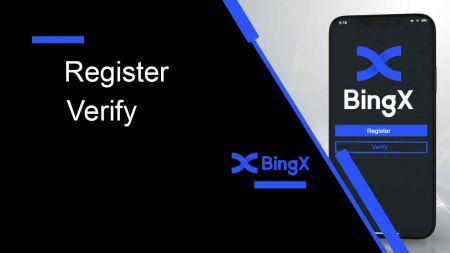Как зарегистрировать и проверить учетную запись на Bingx
Это руководство содержит четкий и профессиональный обзор того, как зарегистрировать и проверить свою учетную запись на Bingx быстро и безопасно.
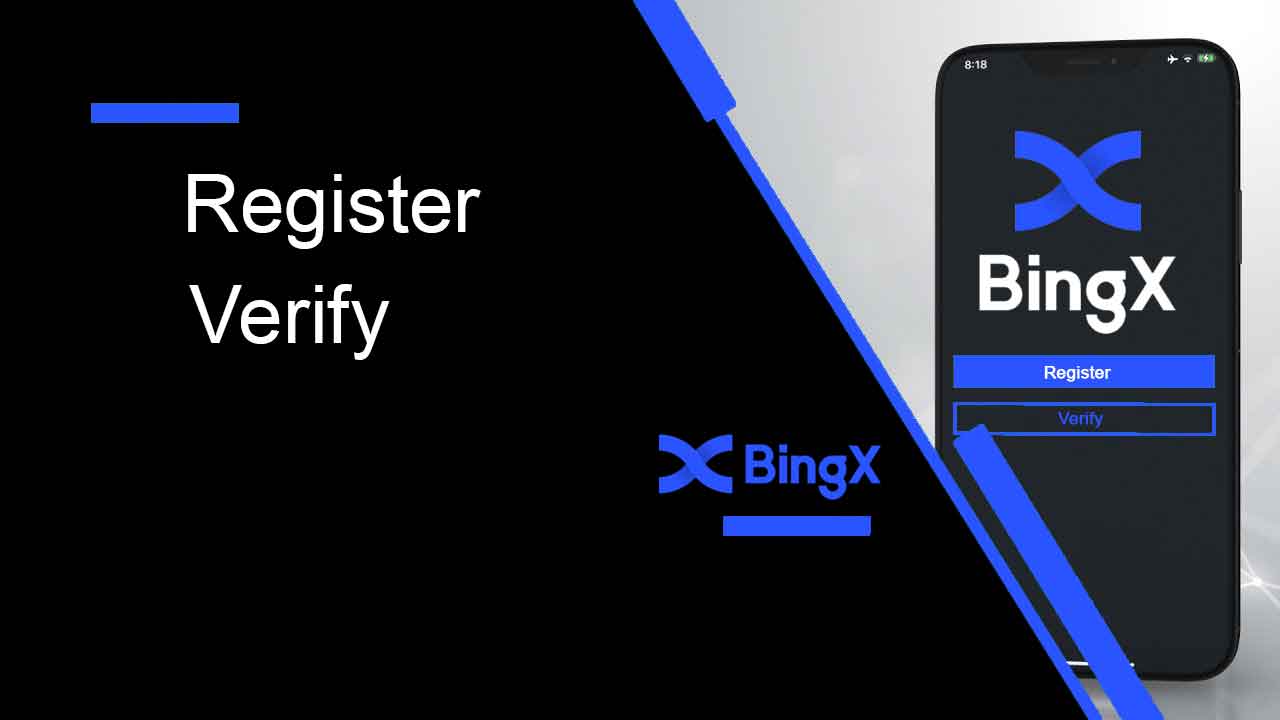
Как зарегистрировать аккаунт на BingX
Как зарегистрировать учетную запись BingX [ПК]
Зарегистрируйте учетную запись на BingX по электронной почте
1. Во-первых, вам нужно будет перейти на домашнюю страницу BingX и нажать [ Зарегистрироваться ] .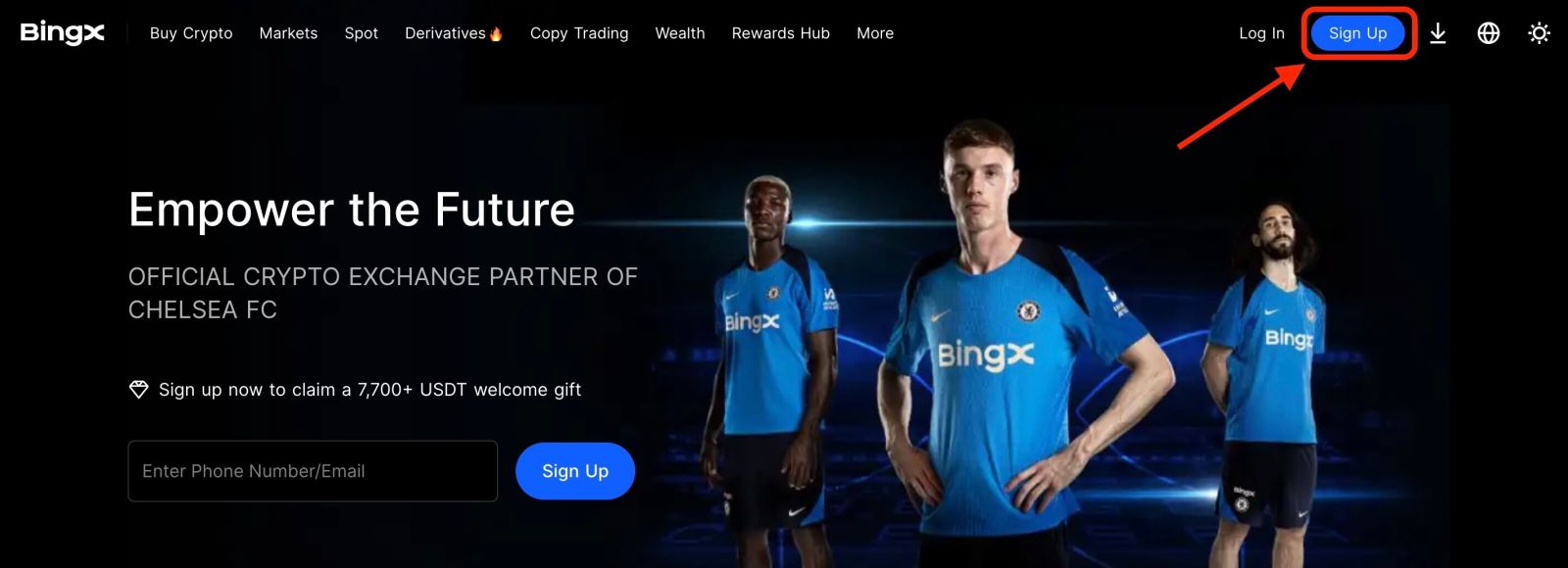
2. После того, как вы откроете страницу регистрации, введите свой [Адрес электронной почты] , установите свой пароль, нажмите [Я прочитал(а) и согласен(на) с Соглашением с клиентами и Политикой конфиденциальности], после того как закончите читать, и нажмите [Зарегистрироваться] .
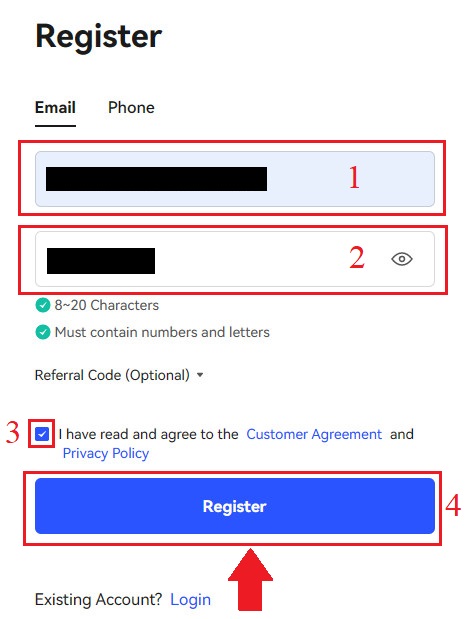
Помните: ваш зарегистрированный адрес электронной почты тесно связан с вашим аккаунтом BingX, поэтому, пожалуйста, примите меры безопасности и выберите надежный и сложный пароль, содержащий от 8 до 20 символов, включая заглавные и строчные буквы, цифры и символы. Особо запишите пароли для зарегистрированного адреса электронной почты и BingX, а затем завершите свою запись. Сохраняйте их должным образом.
3. Введите [Проверочный код], отправленный на ваш адрес электронной почты.
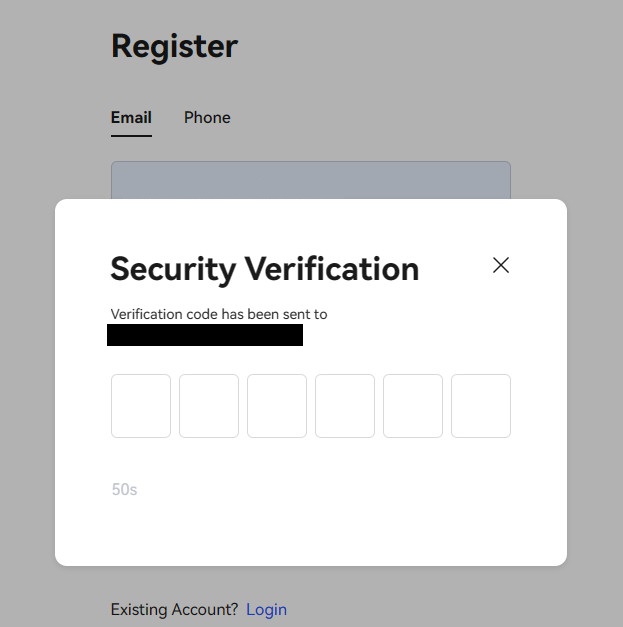
4. Регистрация вашего аккаунта будет завершена, как только вы выполните шаги с первого по третий. Вы можете начать торговать, используя платформу BingX.
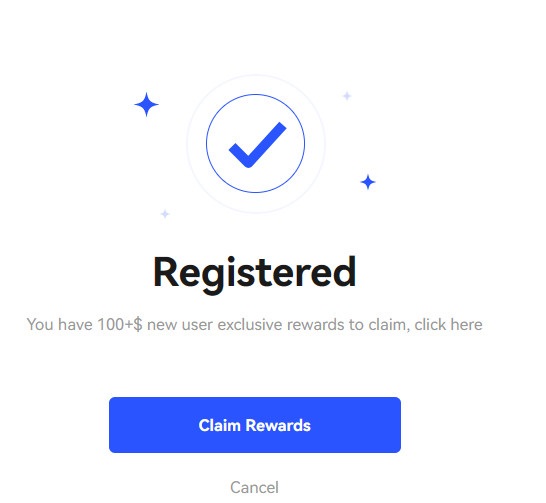
Зарегистрируйте учетную запись на BingX по номеру телефона
1. Перейдите в BingX и нажмите [ Зарегистрироваться ] в правом верхнем углу. 2. На странице регистрации выберите [Код страны] , введите свой [ Номер телефона] и создайте пароль для своей учетной записи. Затем прочитайте и примите Условия обслуживания и нажмите [Зарегистрироваться] . Примечание: Ваш пароль должен представлять собой комбинацию цифр и букв. Он должен содержать не менее 8 символов. 3. На ваш номер телефона будет отправлен проверочный код от системы. В течение 60 минут введите проверочный код . 4. Поздравляем, вы успешно зарегистрировались на BingX.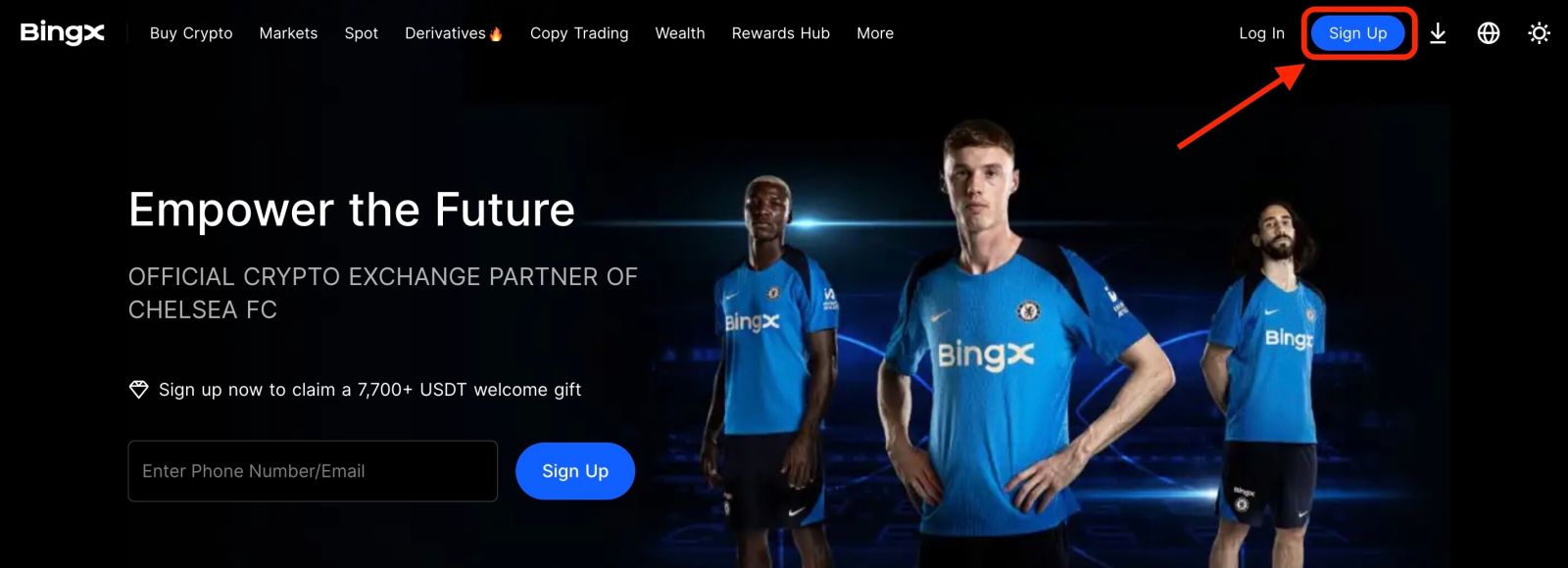
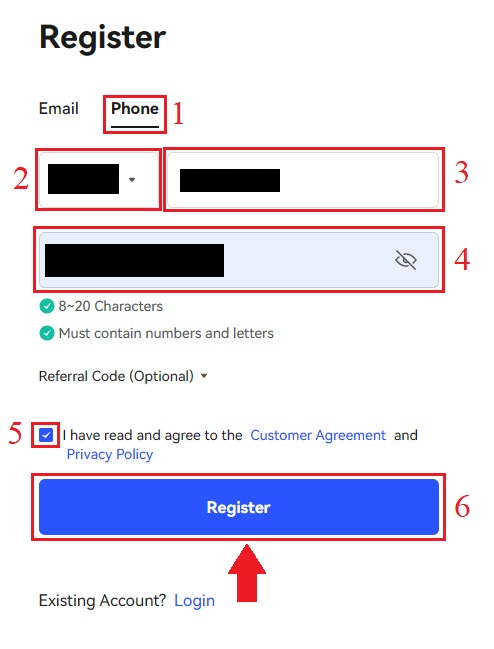
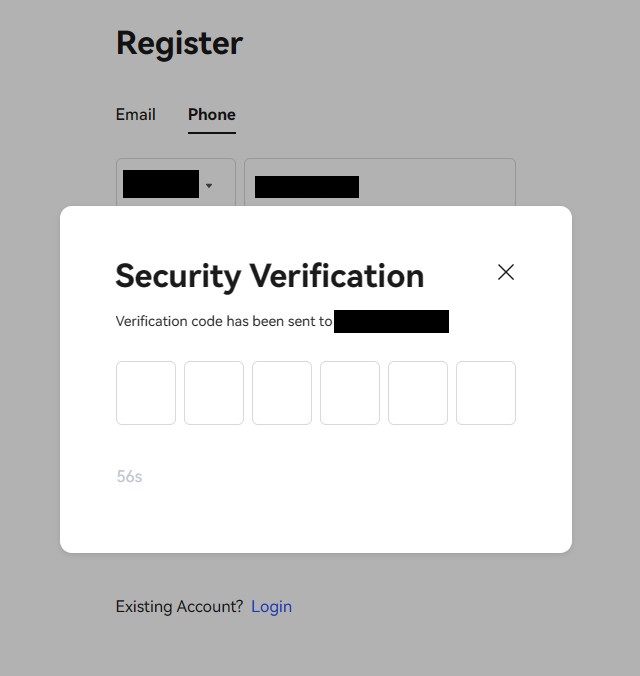
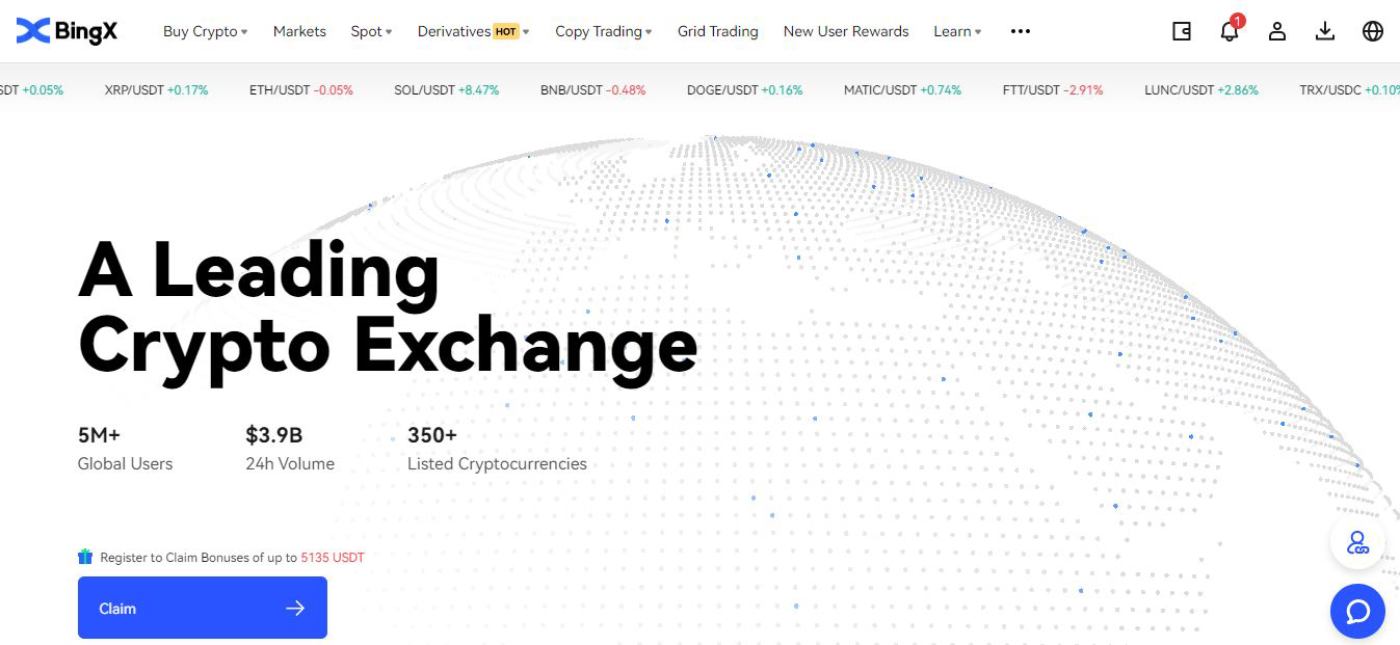
Как зарегистрировать учетную запись BingX [мобильная версия]
Зарегистрируйте учетную запись в приложении BingX
1. Откройте приложение BingX [ BingX App iOS ] или [ BingX App Android ], которое вы скачали, и нажмите на значок в правом верхнем углу.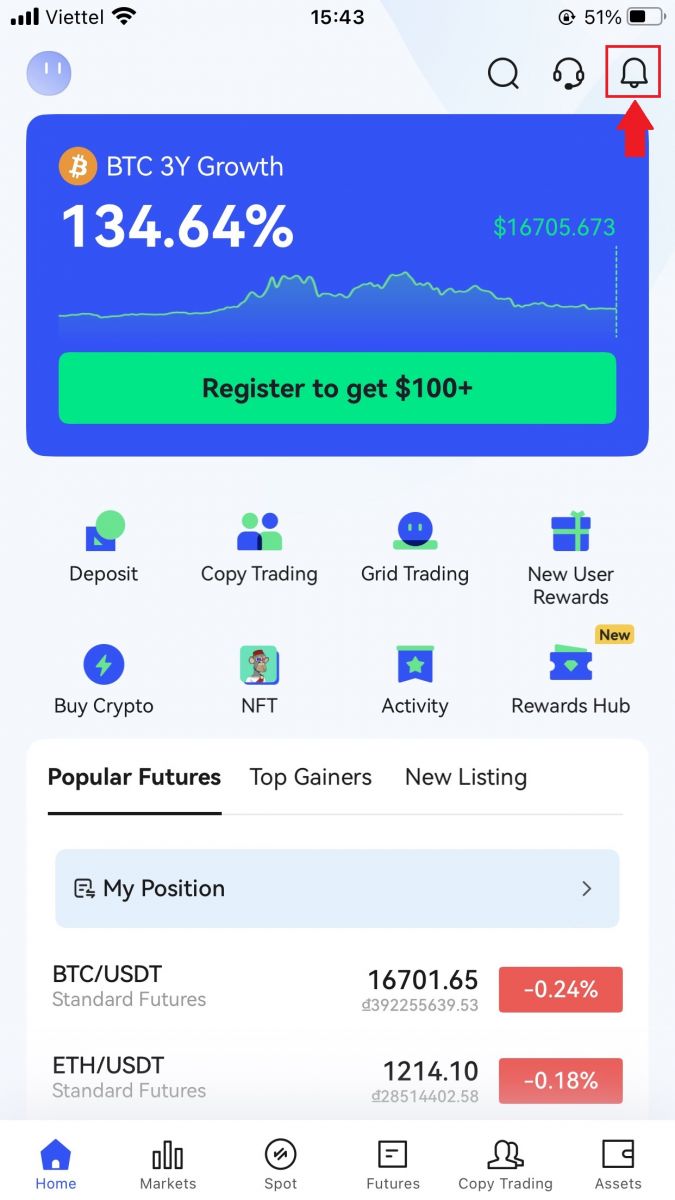
2. Нажмите [Зарегистрироваться] .
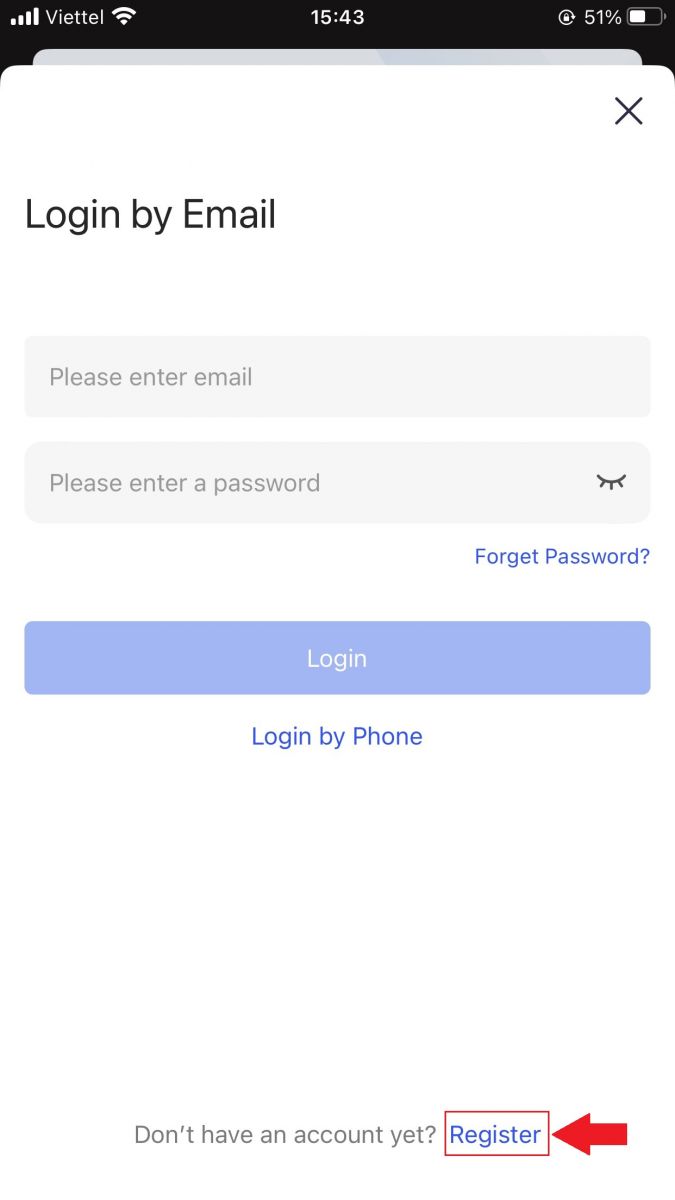
3. Введите [Email], который вы будете использовать для своей учетной записи, затем нажмите [Далее] .
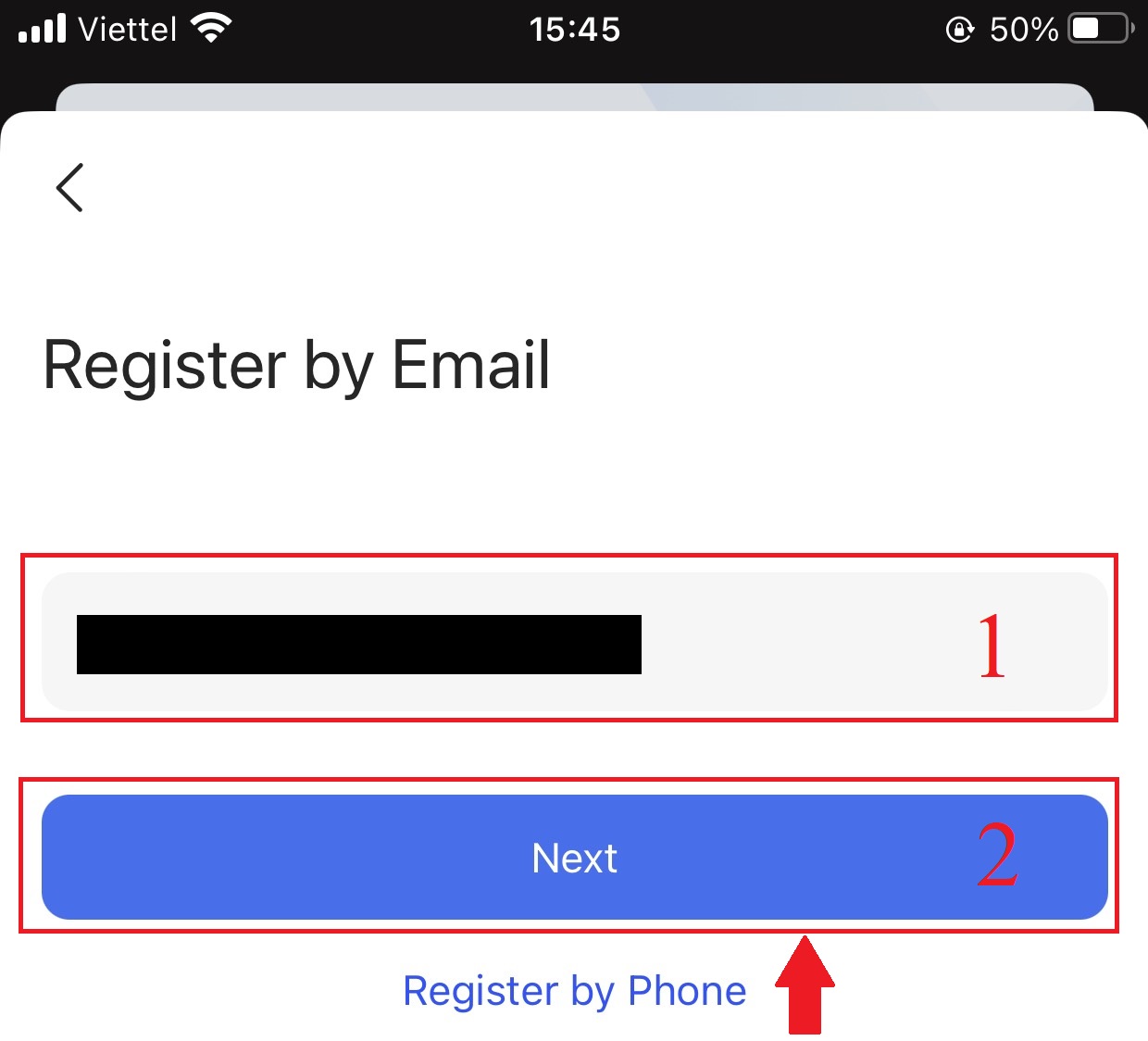
4. Перетащите ползунок, чтобы завершить головоломку проверки безопасности.
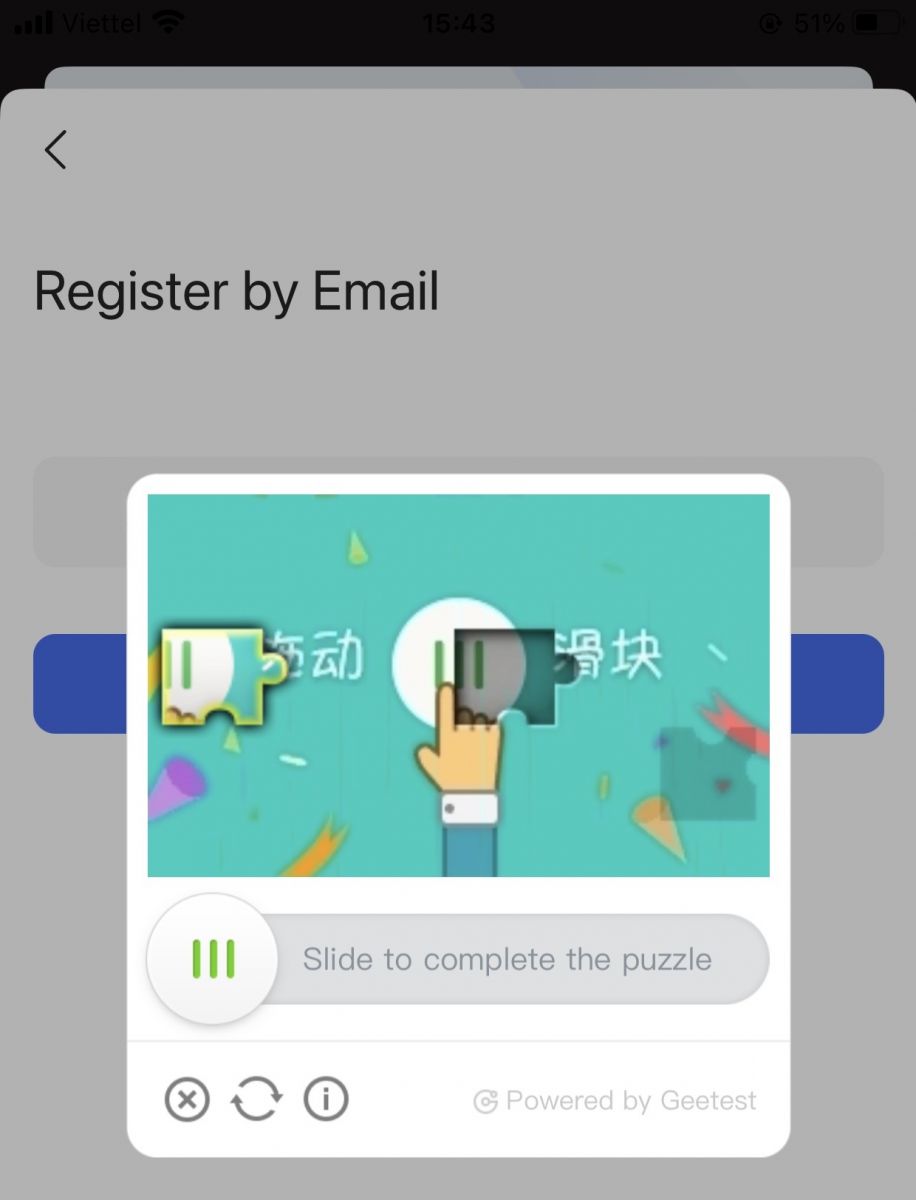
5. Введите [Email verification code], отправленный на вашу электронную почту, и [пароль], а также [Referral code (необязательно)] . Установите флажок рядом с [Прочтите и примите Соглашение об обслуживании и Политику конфиденциальности] и нажмите [Завершить] .
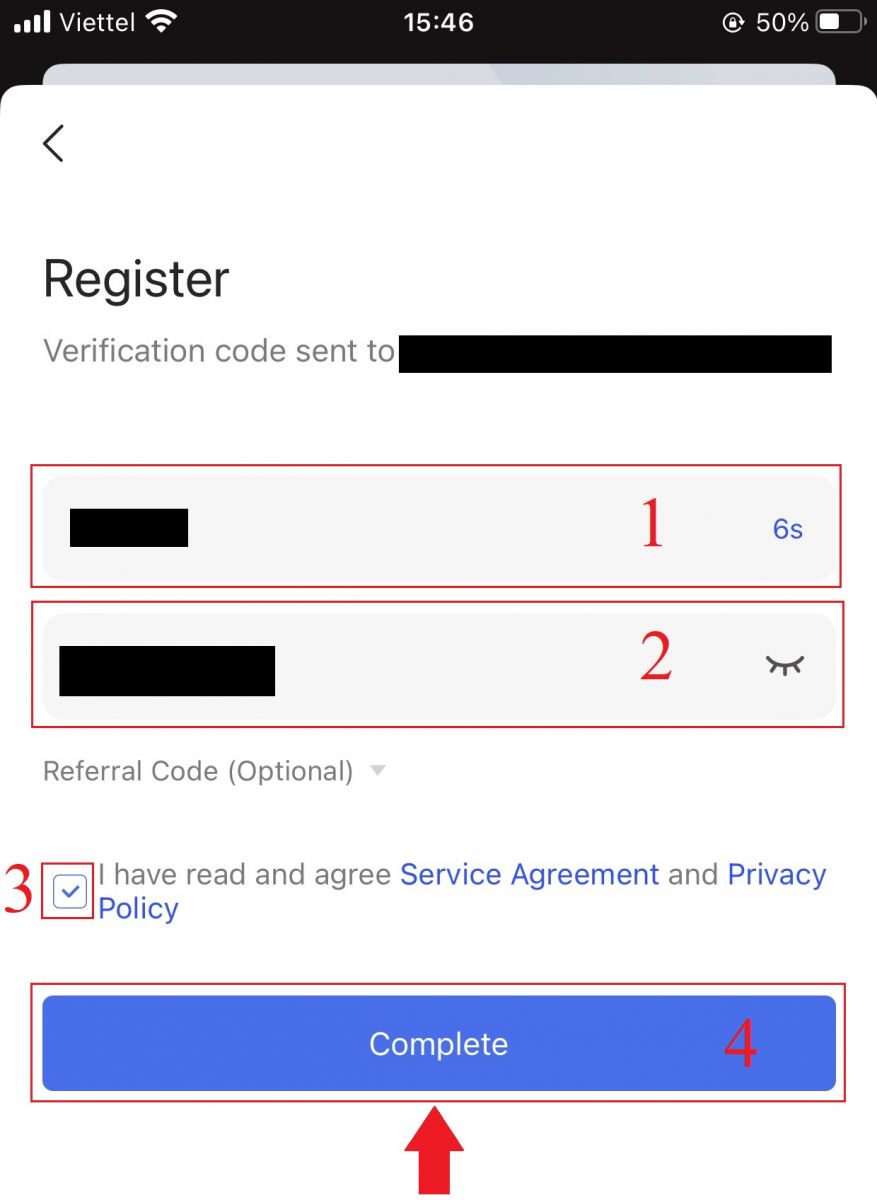
6. Ваша регистрация учетной записи завершена. Теперь вы можете войти в систему, чтобы начать торговать!
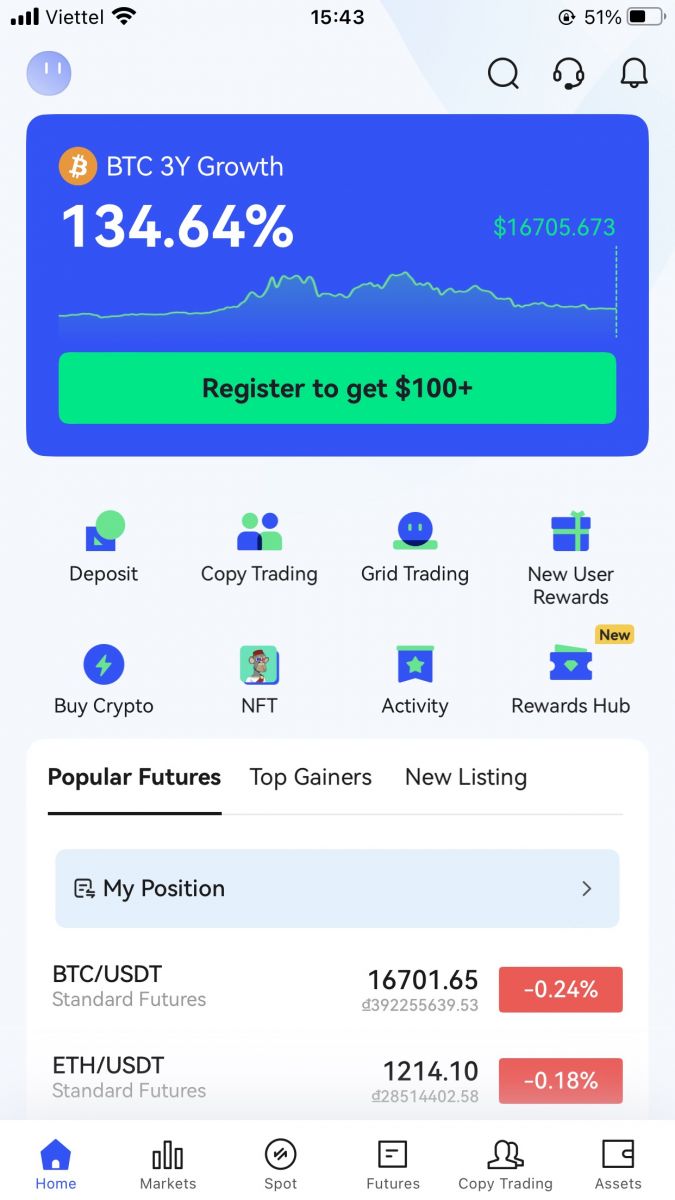
Зарегистрируйте учетную запись на BingX Web
1. Чтобы зарегистрироваться, выберите [Зарегистрироваться] в правом верхнем углу домашней страницы BingX . 2. Необходимо ввести [адрес электронной почты] , [пароль] и [реферальный код (необязательно)]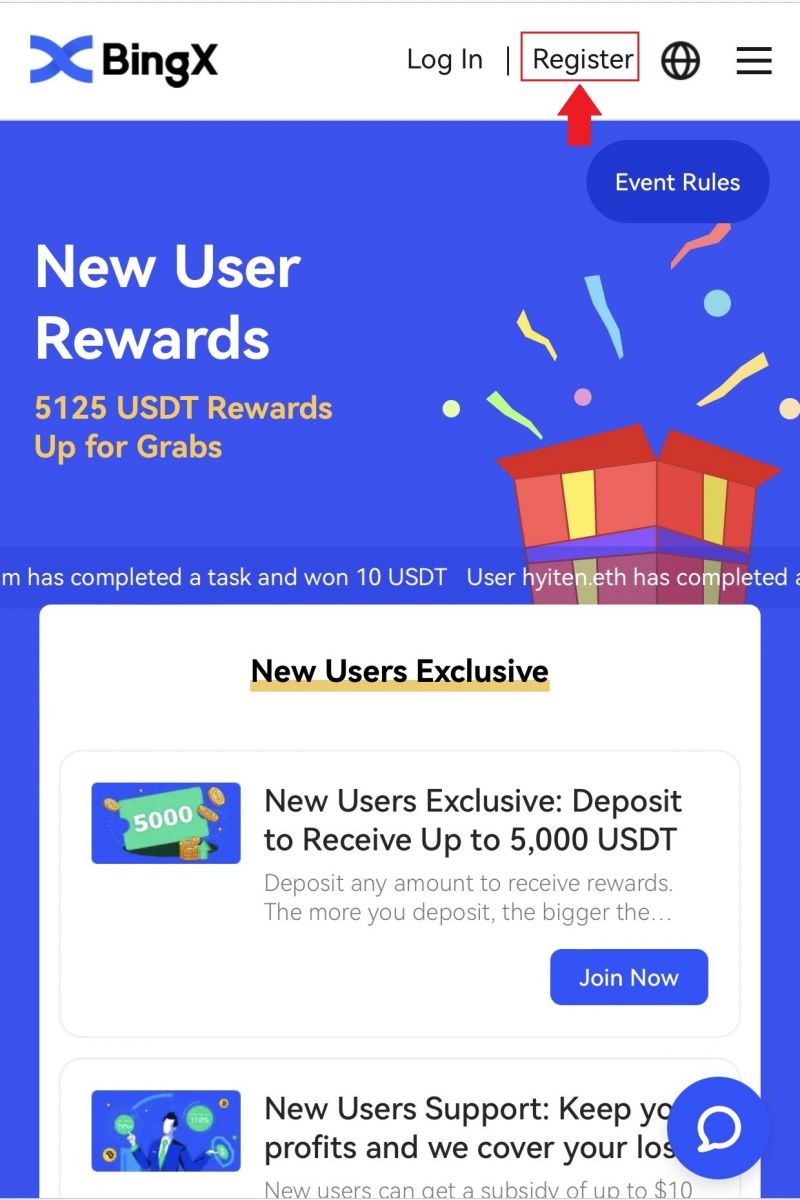
вашей учетной записи . Выберите [Зарегистрироваться] после того, как установите флажок рядом с «Прочли и согласны с Соглашением с клиентом и Политикой конфиденциальности». Примечание: Ваш пароль должен представлять собой комбинацию цифр и букв. Он должен содержать не менее 8 символов. 3. Введите [Код подтверждения электронной почты], отправленный на вашу электронную почту. 4. Регистрация вашей учетной записи завершена. Теперь вы можете войти в систему и начать торговать!
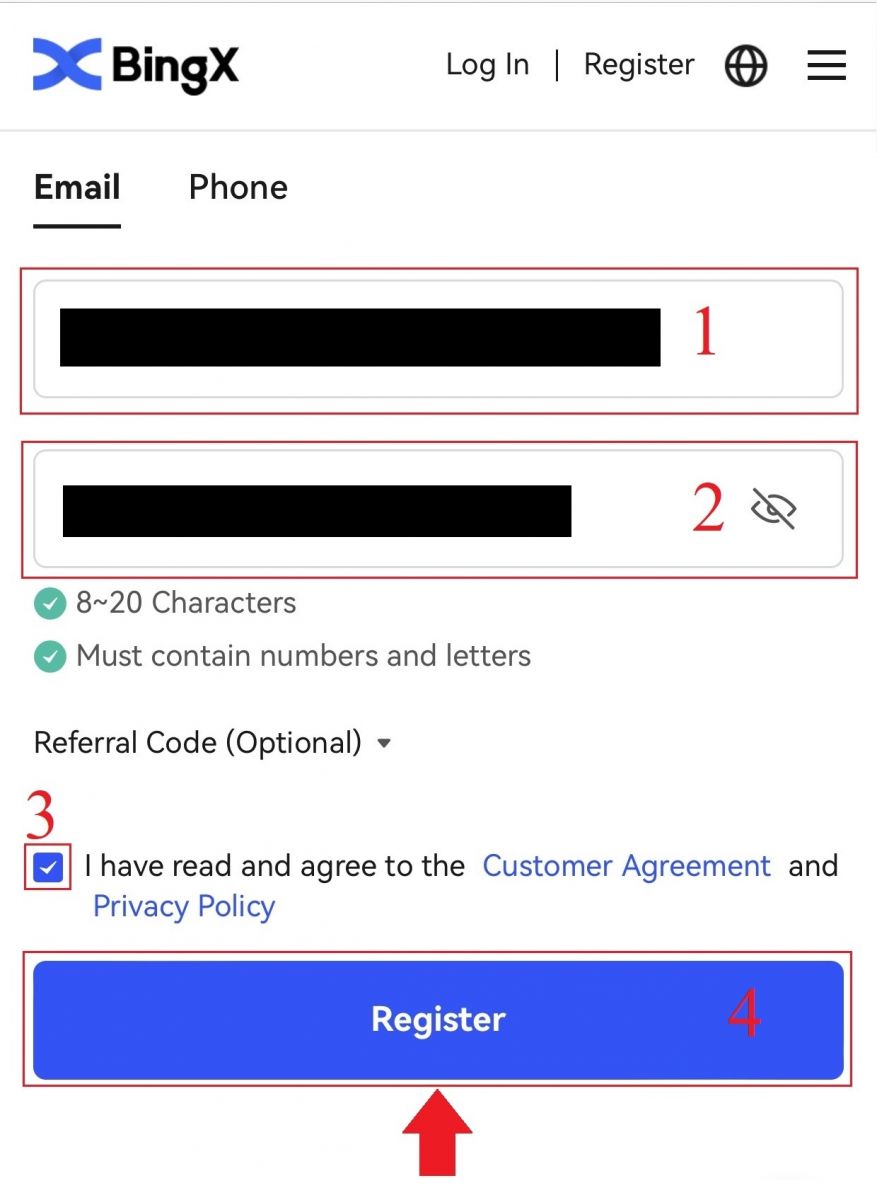
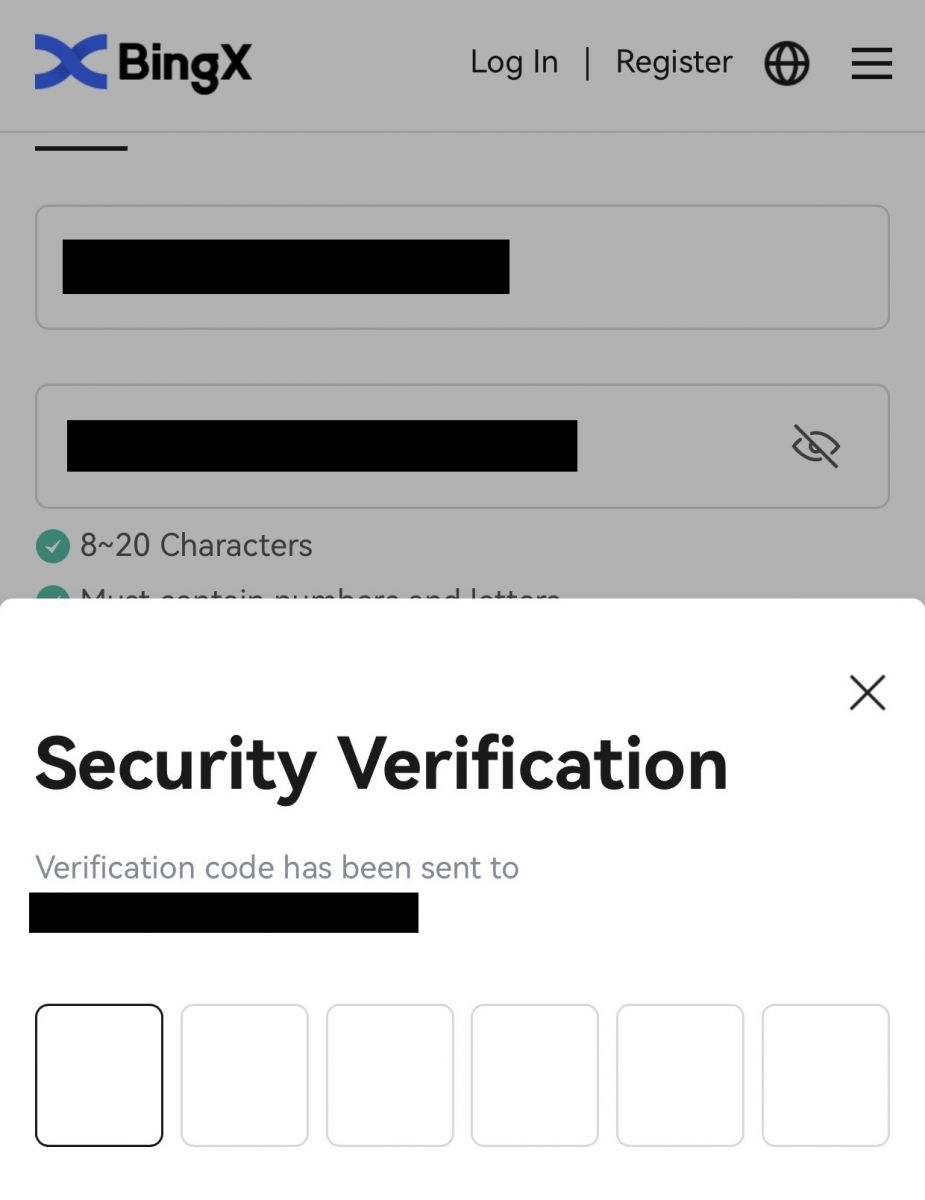
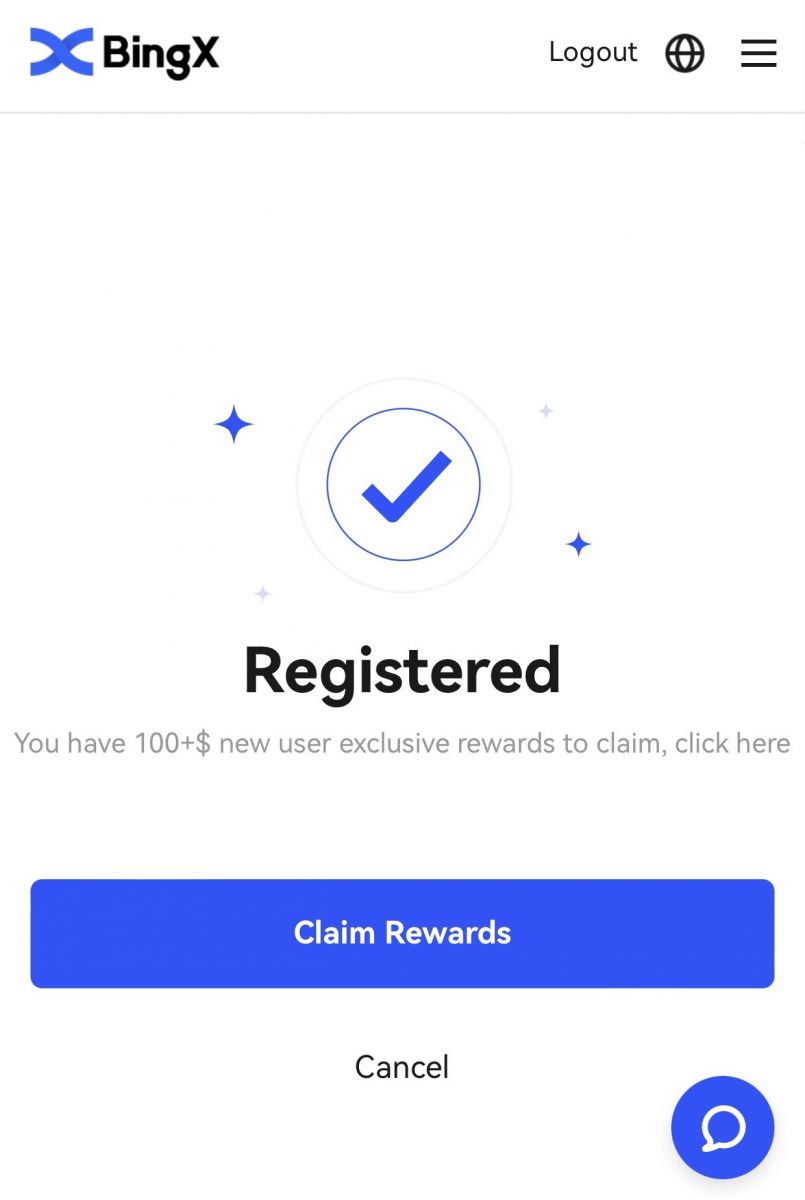
Загрузить приложение BingX
Загрузите приложение BingX для iOS
1. Загрузите наше приложение BingX из App Store или нажмите BingX: Buy BTC Crypto2. Нажмите [Get] .
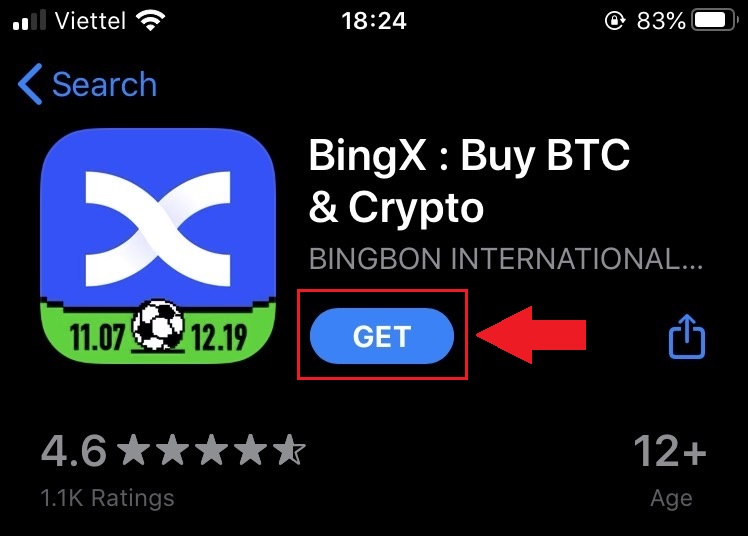
3. Дождитесь завершения установки. Затем вы можете открыть приложение и зарегистрироваться в приложении BingX.
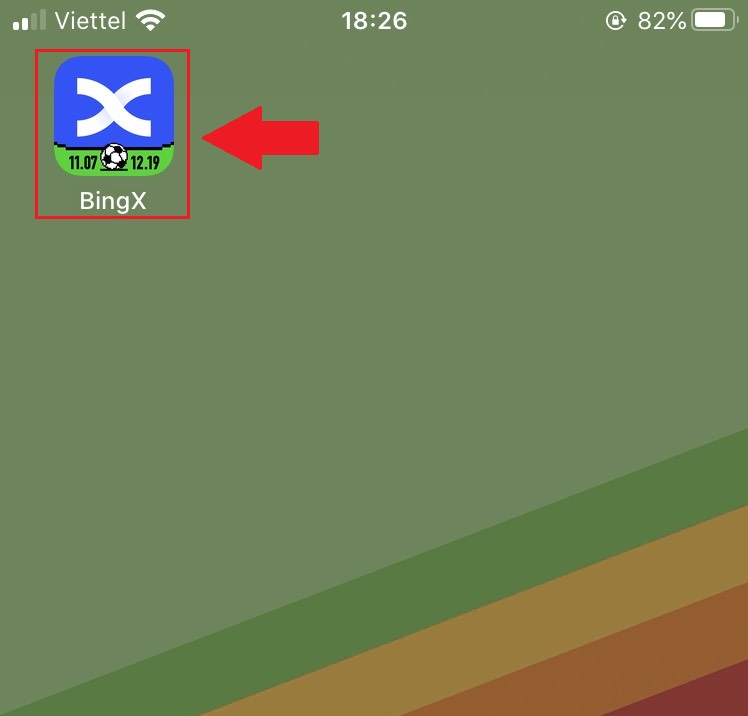
Загрузите приложение BingX для Android
1. Откройте приложение ниже на своем телефоне, нажав BingX Trade Bitcoin, Buy Crypto .2. Нажмите [Установить] , чтобы завершить загрузку.
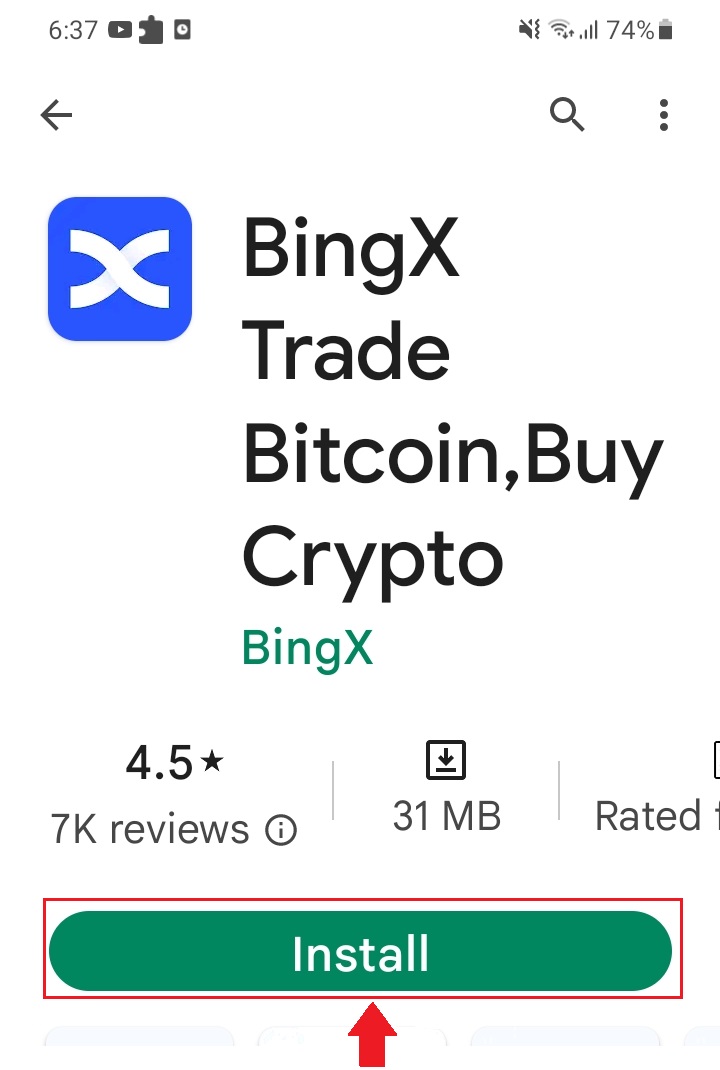
3. Откройте загруженное вами приложение, чтобы зарегистрировать учетную запись в приложении BingX.
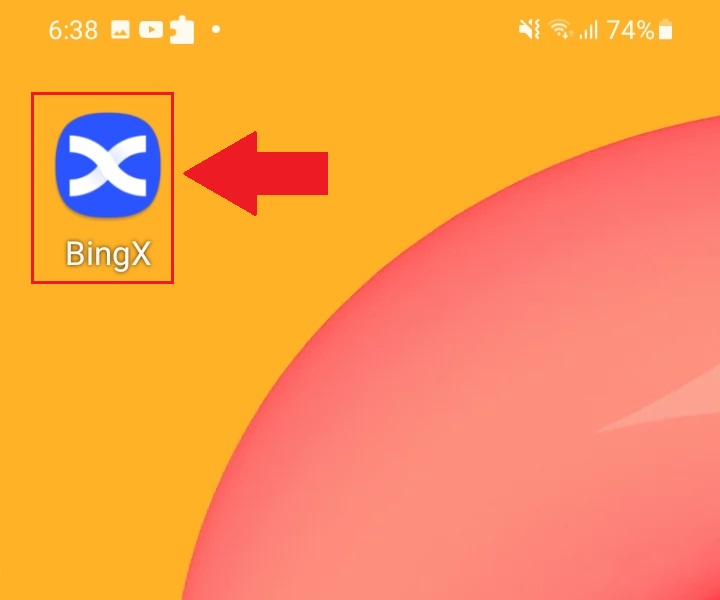
Часто задаваемые вопросы (FAQ)
Обязательно ли скачивать программу на компьютер или смартфон?
Нет, это не обязательно. Просто заполните форму на сайте компании, чтобы зарегистрироваться и создать индивидуальную учетную запись.
Почему я не могу получить SMS?
Перегрузка сети мобильного телефона может вызвать проблему, повторите попытку через 10 минут.
Тем не менее, вы можете попытаться решить проблему, выполнив следующие шаги:
1. Убедитесь, что сигнал телефона работает хорошо. Если нет, перейдите в место, где вы можете получить хороший сигнал на своем телефоне;
2. Отключите функцию черного списка или другие способы блокировки SMS;
3. Переключите телефон в режим полета, перезагрузите телефон, а затем выключите режим полета.
Если ни одно из предложенных решений не может решить вашу проблему, отправьте тикет.
Почему я не могу получать электронные письма?
Если вы не получили письмо, попробуйте выполнить следующие действия:
1. Проверьте, можете ли вы отправлять и получать письма в обычном режиме в своем почтовом клиенте;
2. Убедитесь, что ваш зарегистрированный адрес электронной почты указан правильно;
3. Проверьте, работает ли оборудование для получения писем и сеть;
4. Попробуйте поискать письма в папке «Спам» или других папках;
5. Настройте белый список адресов
Как подтвердить учетную запись на BingX
Как проверить личность на BingX (KYC)
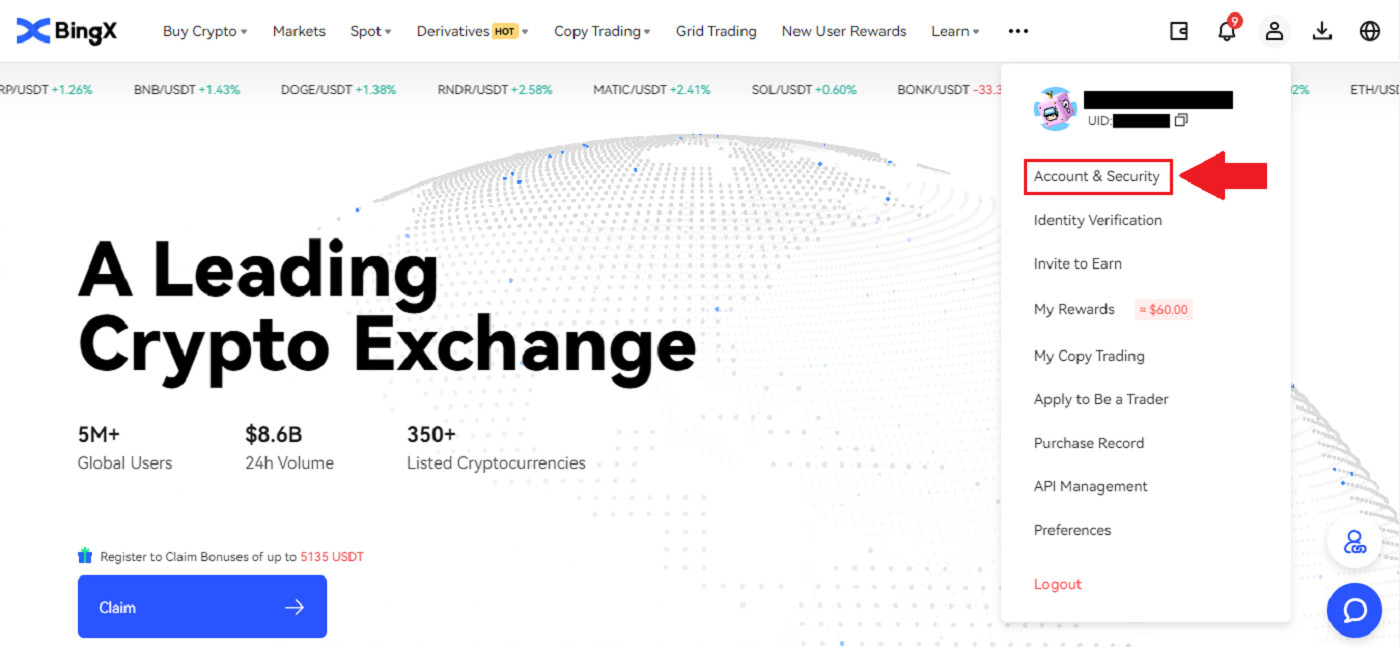
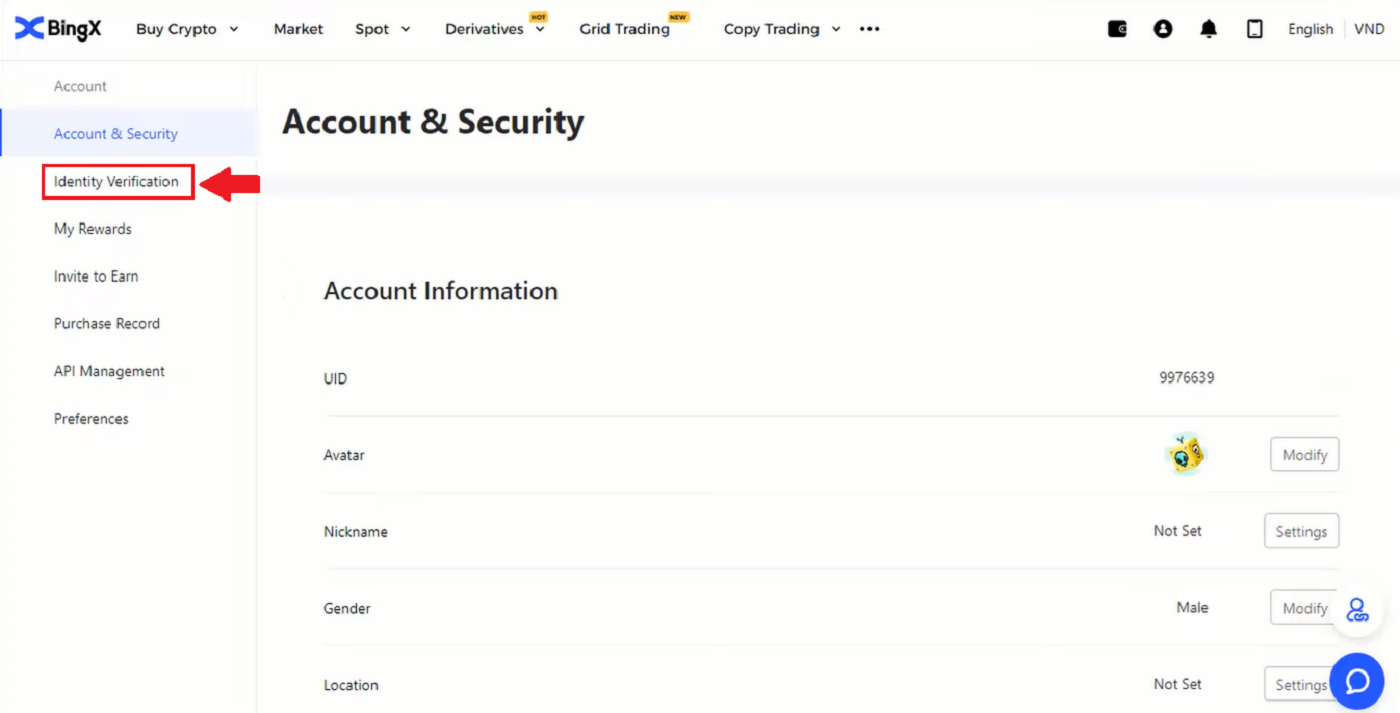
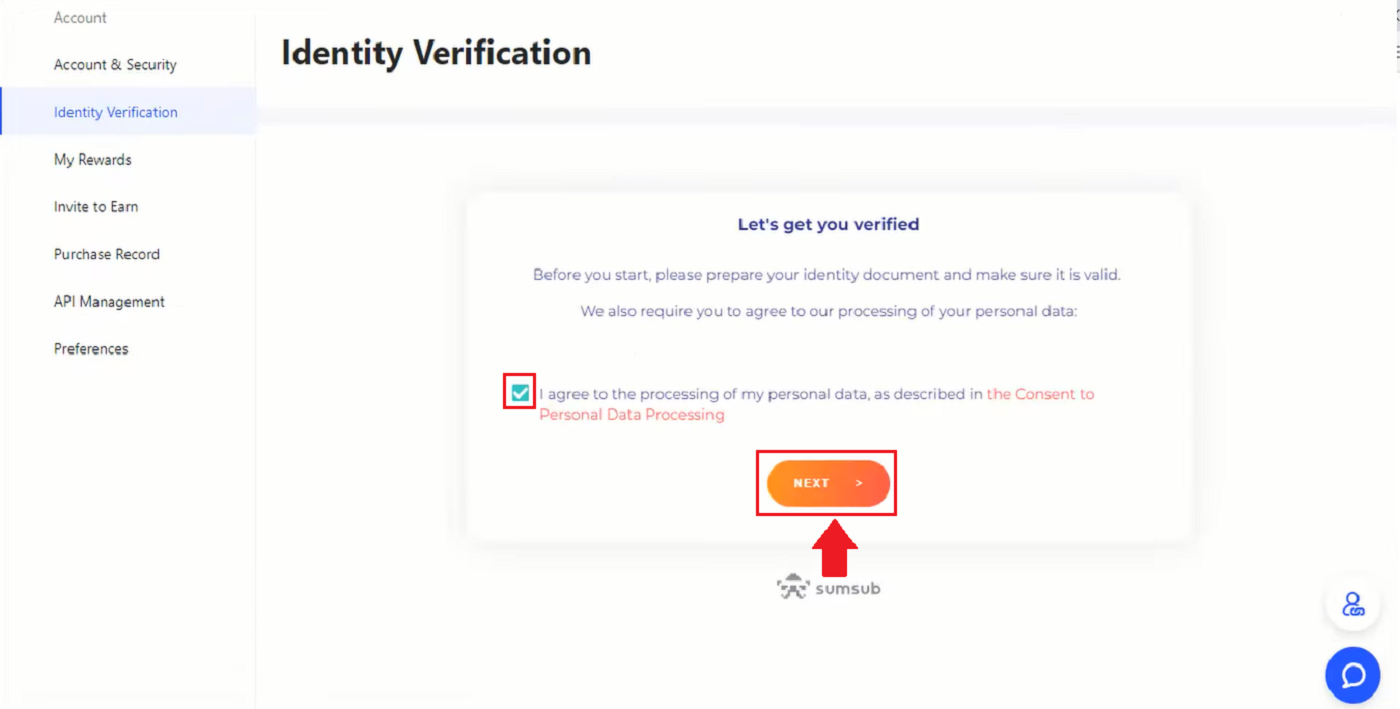
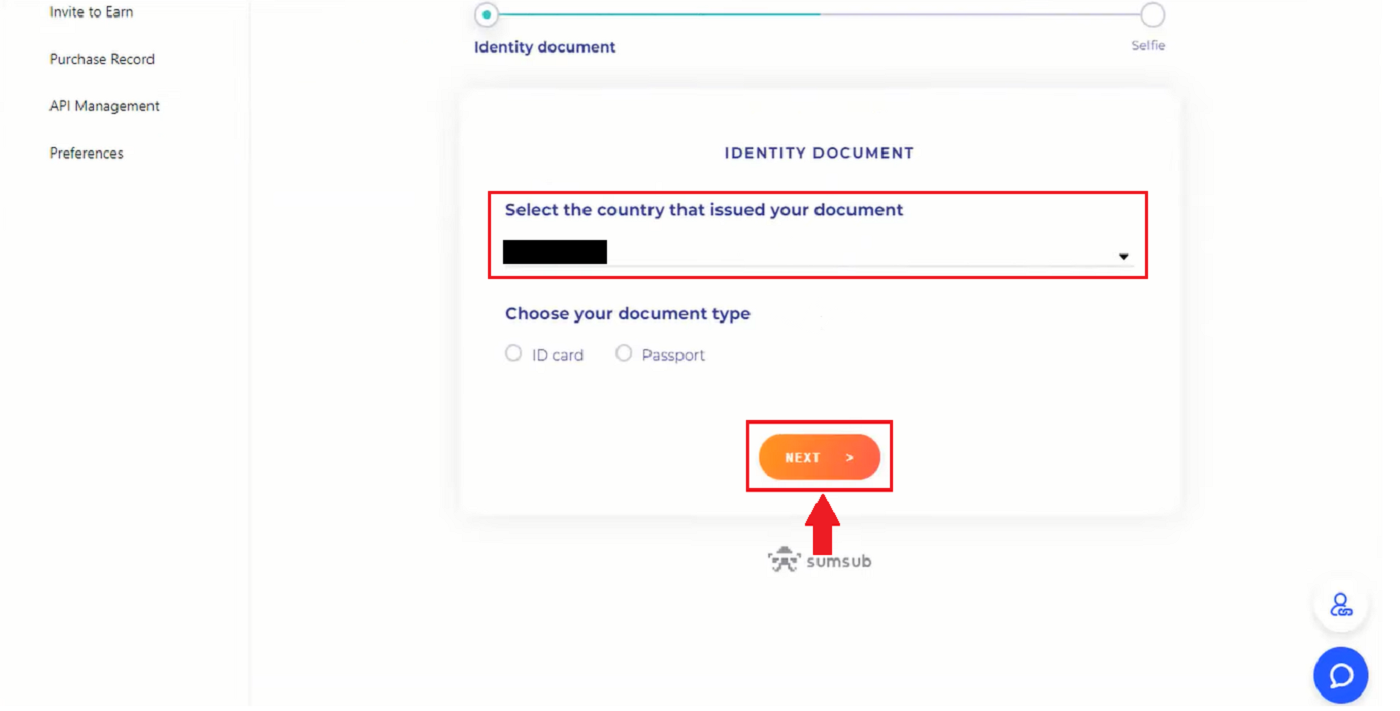
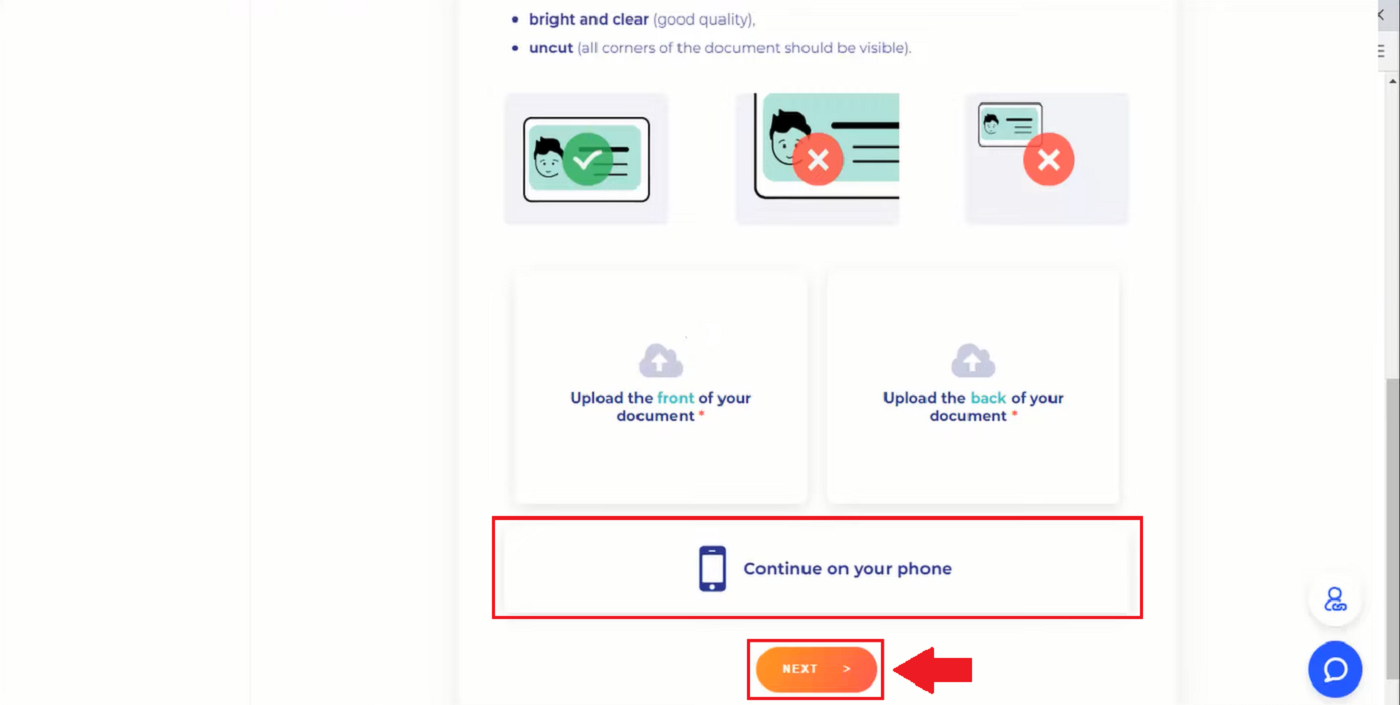
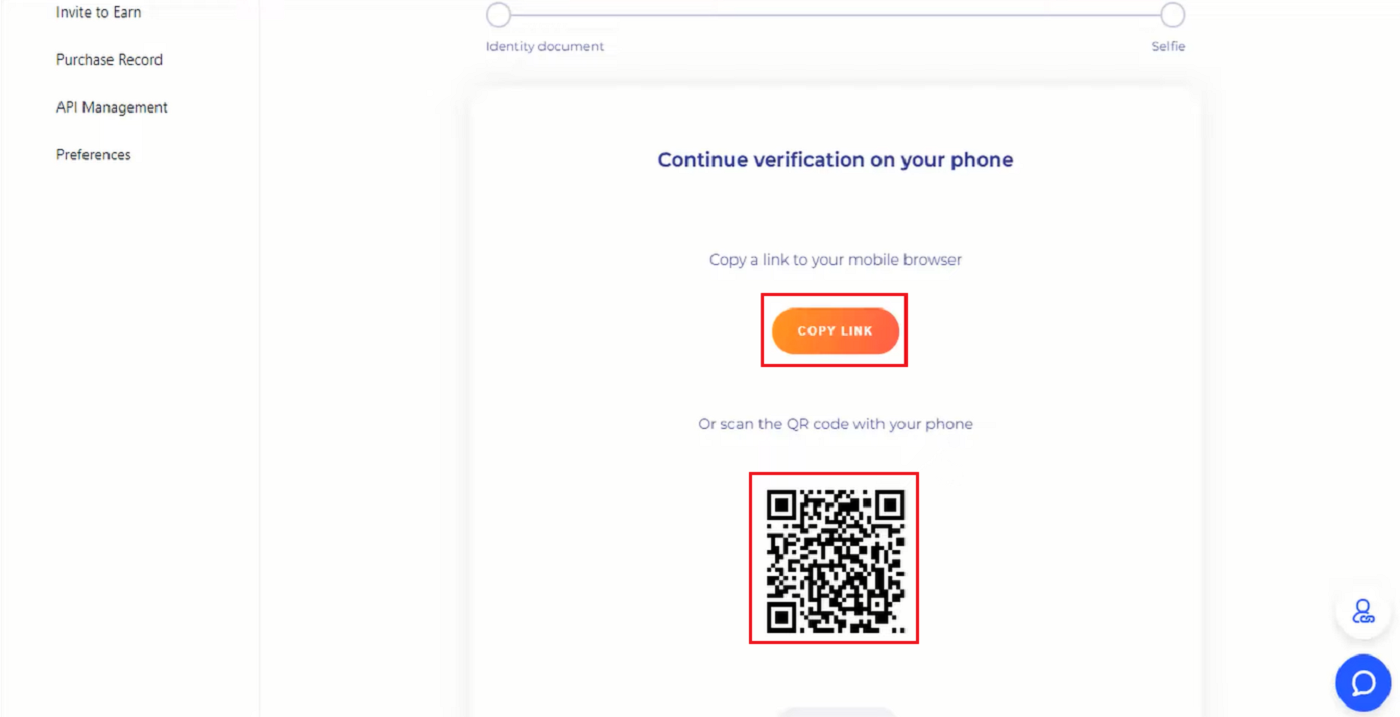
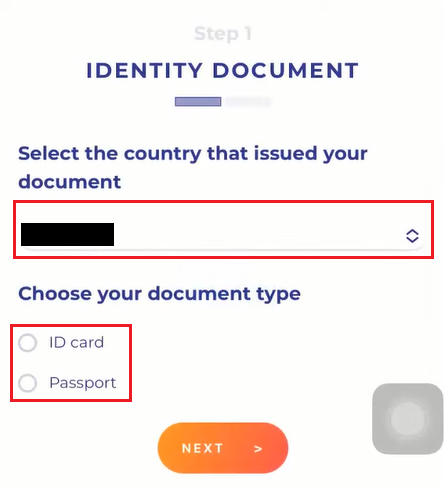
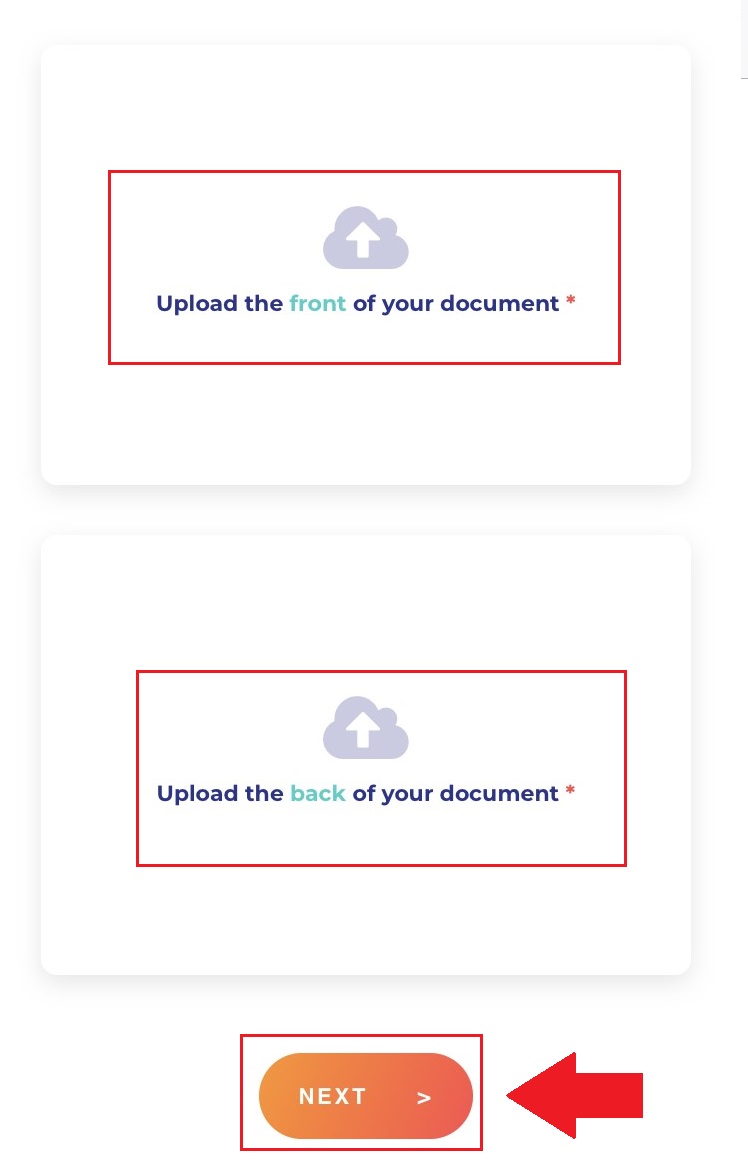
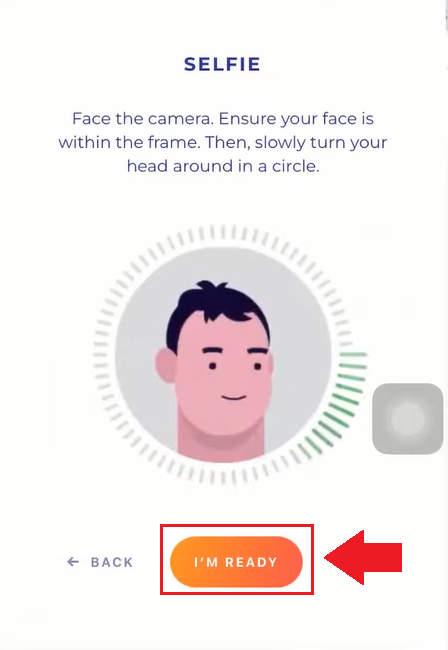
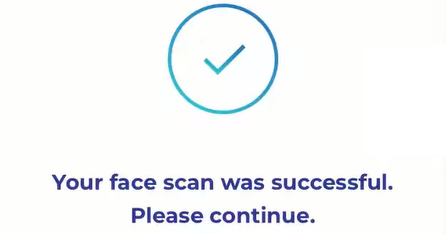
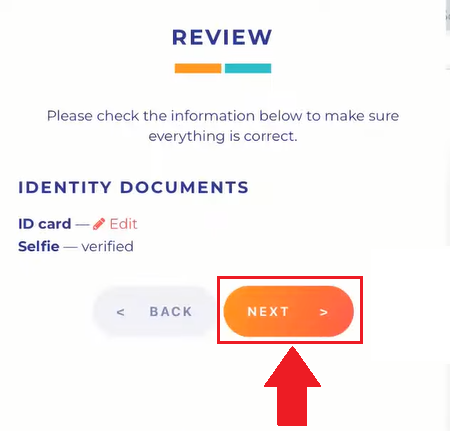
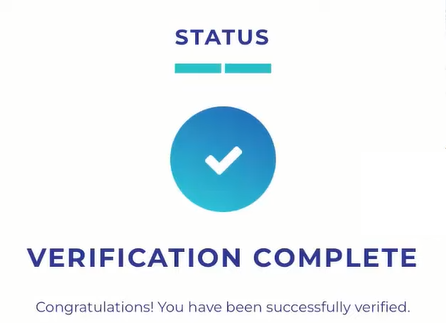
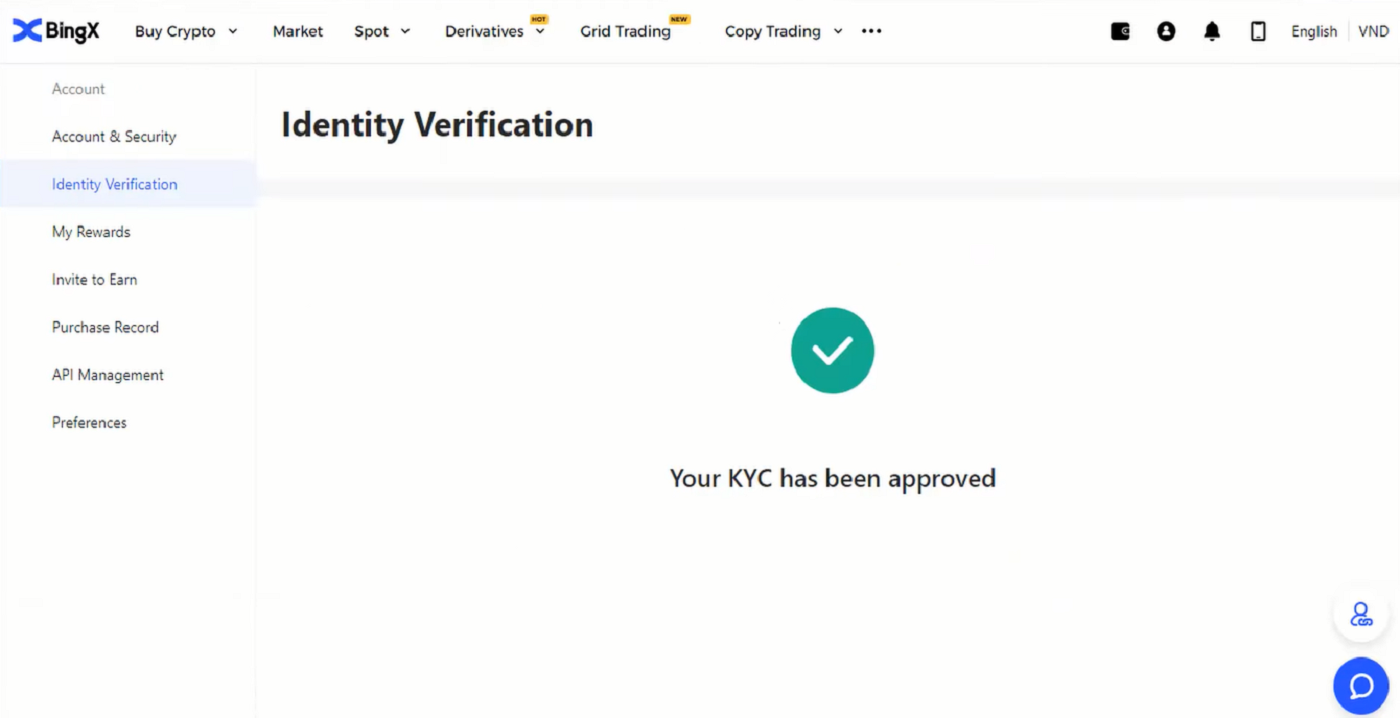
Как настроить проверку Google на BingX
Для безопасной и надежной проверки. Лучше всего следовать инструкциям в нашем Центре безопасности.1. На главной странице нажмите на тег профиля [ Безопасность учетной записи ] . 2. Под Центром безопасности нажмите на значок [Ссылка] справа от строки Google Verification. 3. После этого появится новое окно для [Загрузить приложение Google Authenticator] с двумя QR-кодами. В зависимости от используемого телефона выберите и отсканируйте iOS Download Google Authenticator или Android Download Google Authenticator. Нажмите [Далее] . 4. Добавьте ключ в Google Authenticator и всплывающее окно резервного копирования. Скопируйте QR-код, нажав на значок [Копировать ключ] . Затем нажмите на значок [Далее] . 5. После нажатия [Далее] в новом окне введите код проверки ниже, чтобы завершить всплывающее окно проверки. Вы можете запросить новый код, который будет вставлен в ваше электронное письмо в строке 1. После того, как вы будете готовы вставить код, щелкните правой кнопкой мыши и вставьте последний код окна в строку [Код проверки Google] . Щелкните значок [Отправить] .
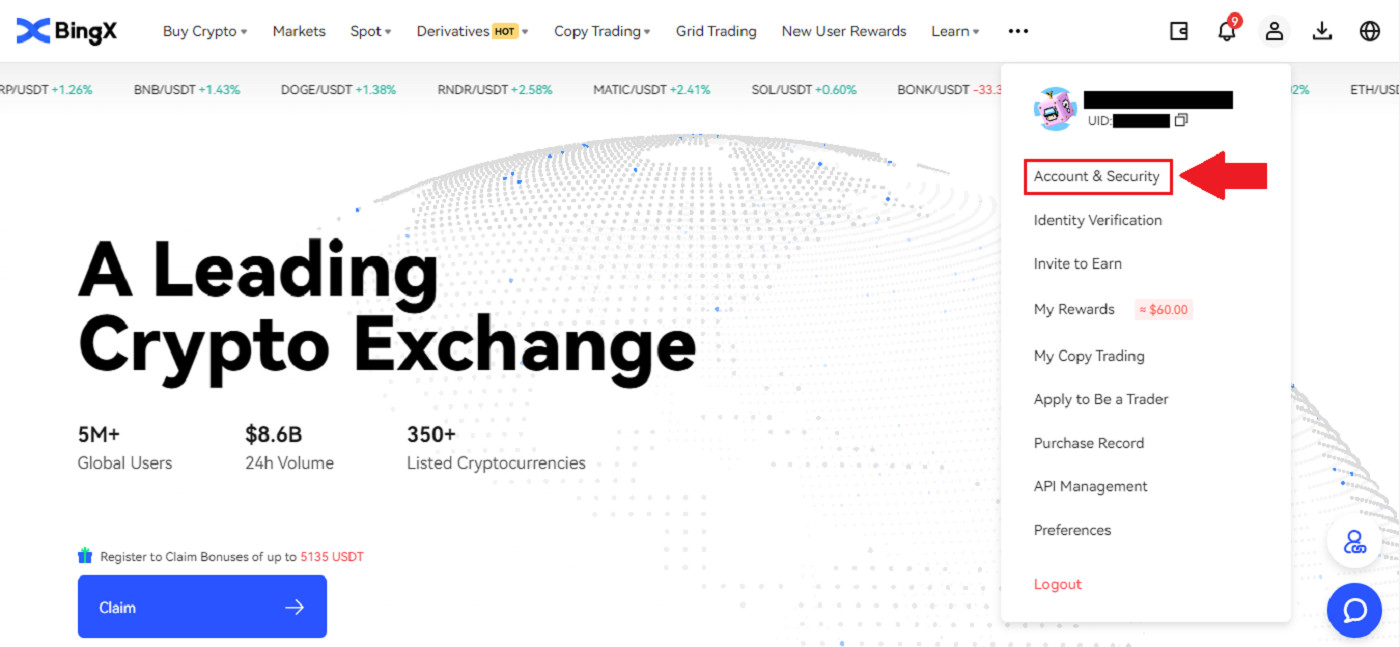
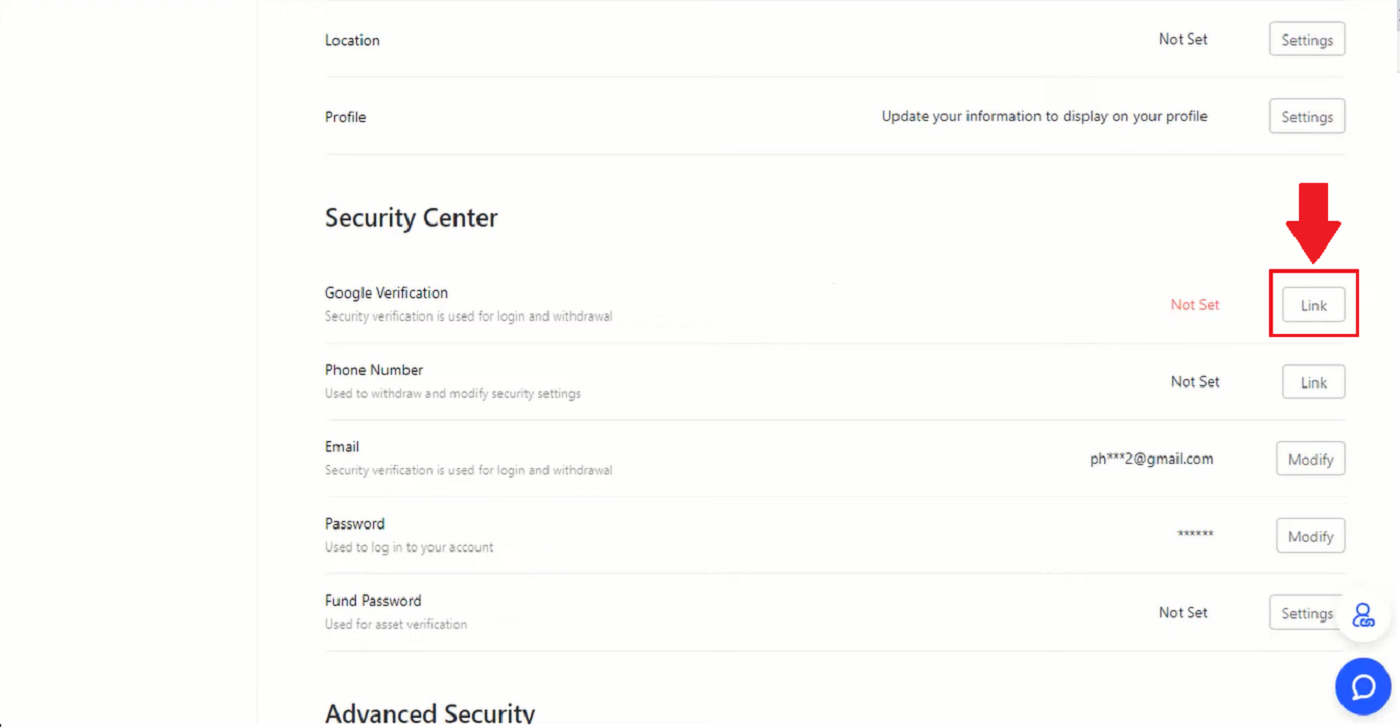
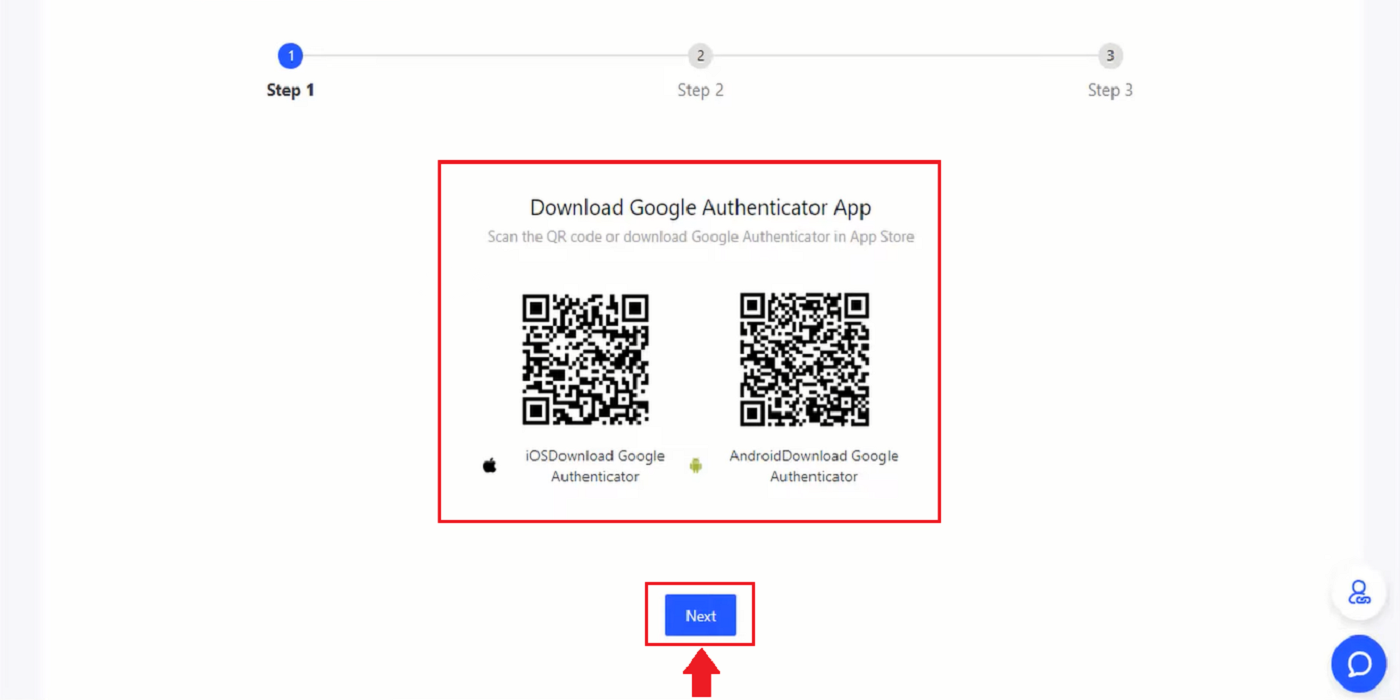
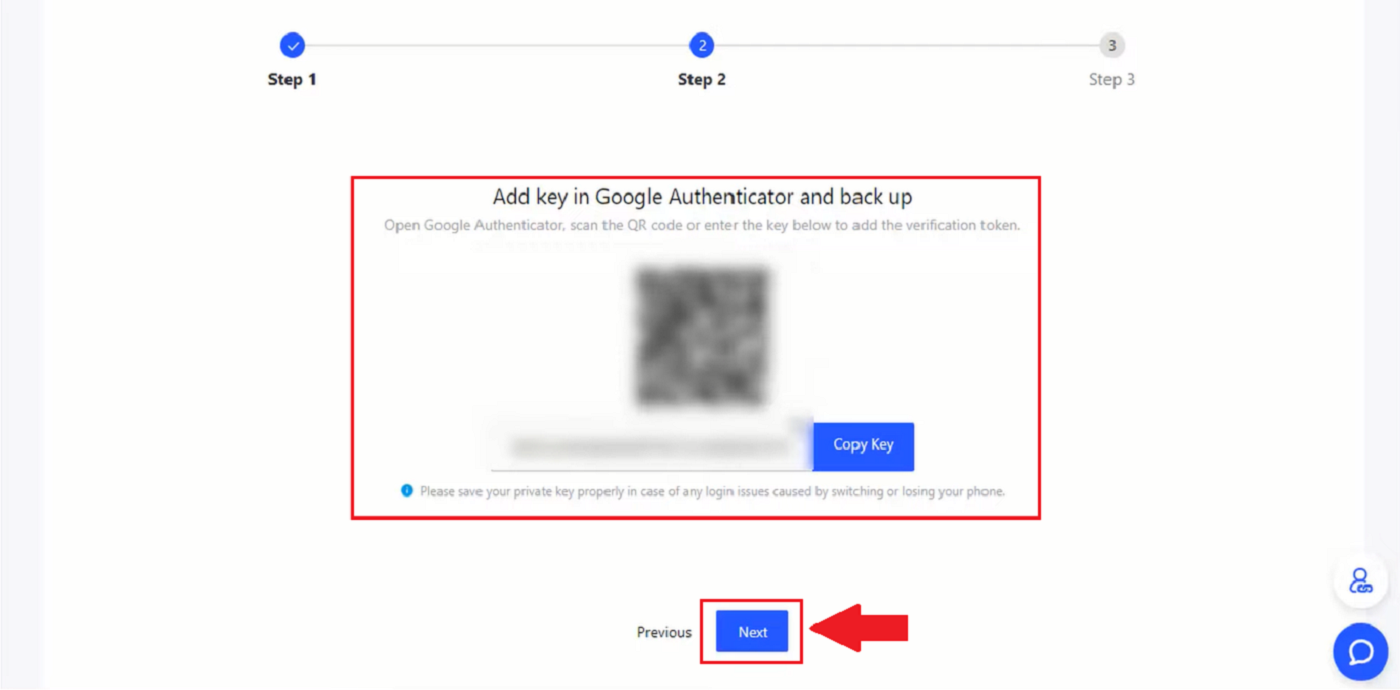
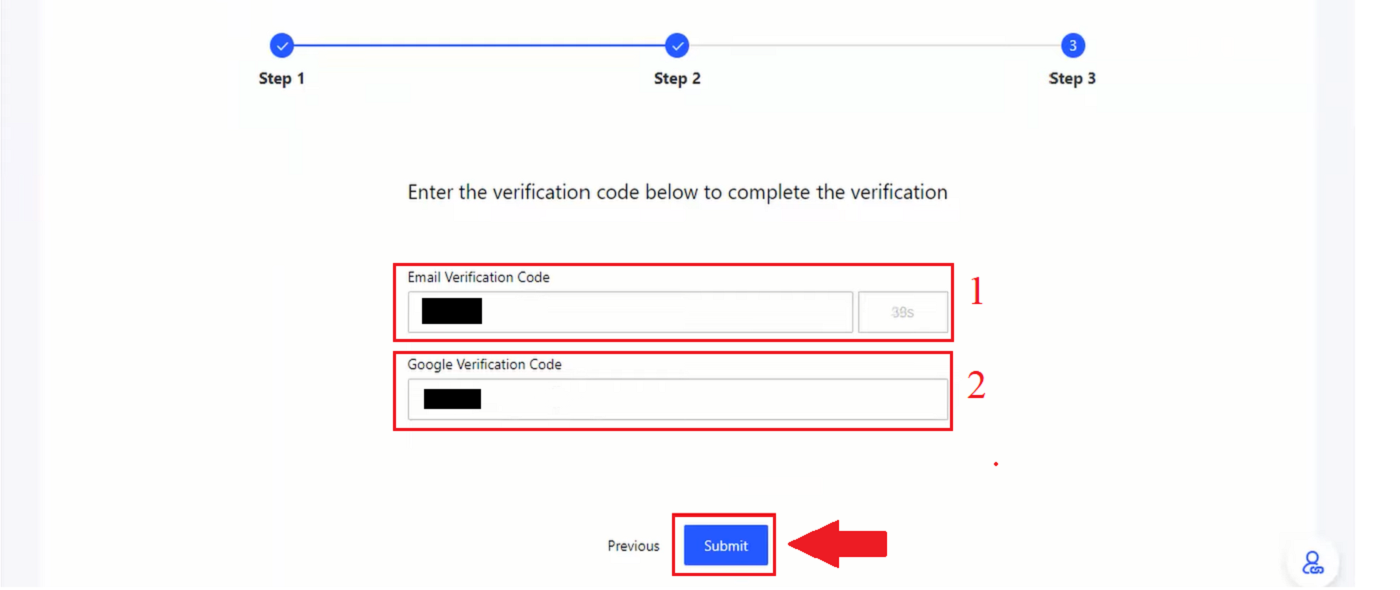
Как настроить проверку номера телефона на BingX
1. На главной странице нажмите на тег профиля [ Безопасность учетной записи] . 2. В разделе Центр безопасности нажмите на значок [Ссылка] справа от строки Номер телефона. 3. В поле 1 нажмите на стрелку вниз, чтобы ввести код города, в поле 2 введите свой номер телефона, в поле 3 введите код SMS, в поле 4 введите код, который был отправлен на вашу электронную почту, в поле 5 введите Код GA. Затем нажмите на значок [OK] .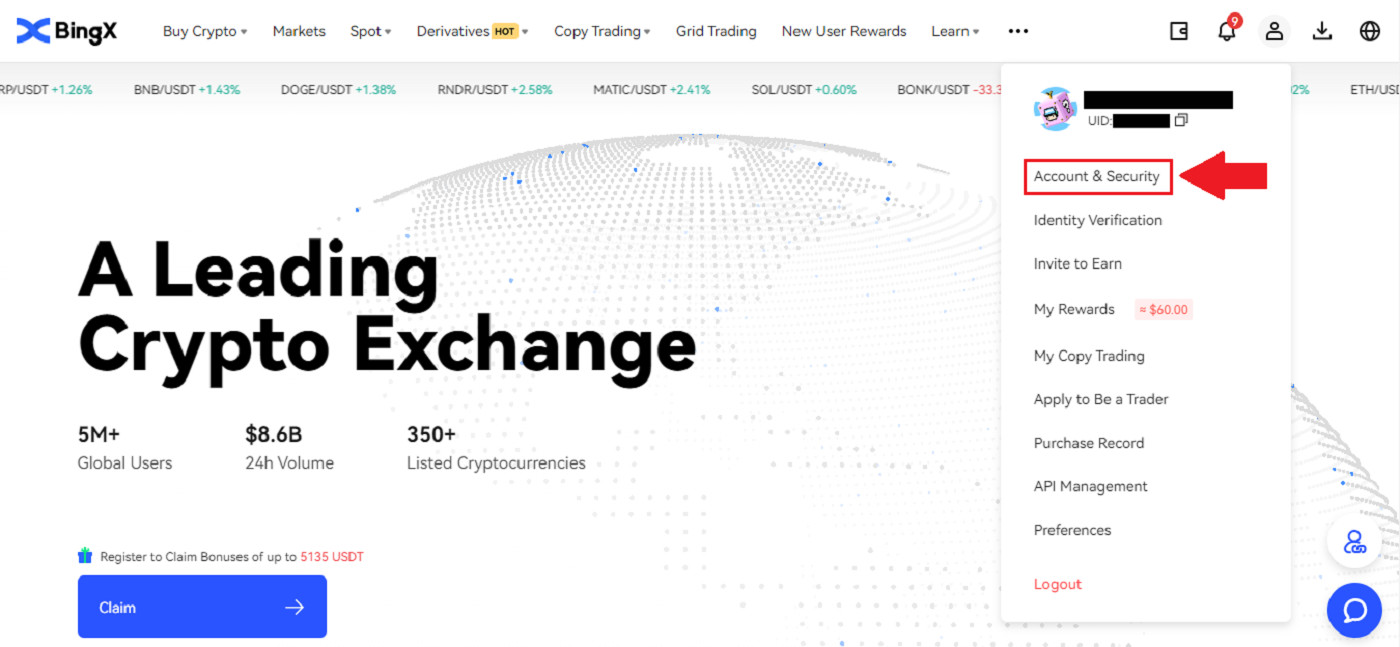

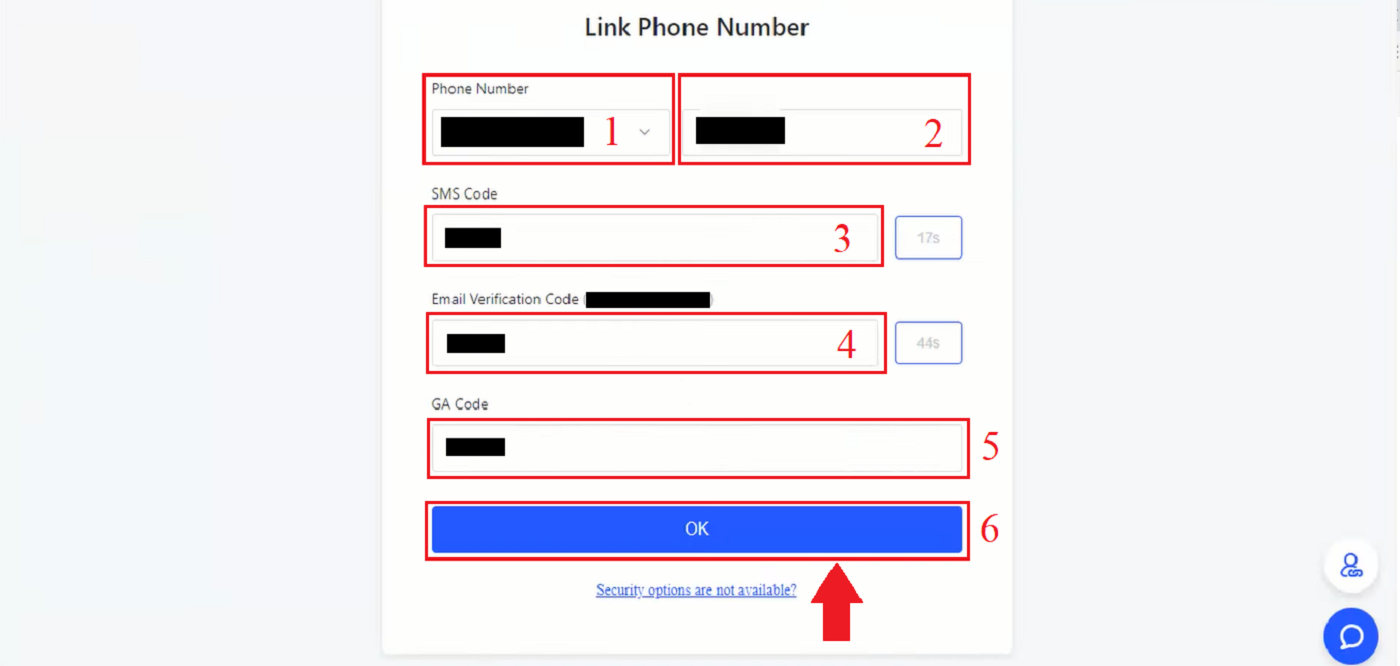
Часто задаваемые вопросы (FAQ)
Почему меня попросили повторно отправить селфи для проверки профиля?
Если вы получили от нас письмо с просьбой повторно загрузить ваше селфи, это означает, что, к сожалению, отправленное вами селфи не может быть принято нашей командой по обеспечению соответствия. Вы получите от нас письмо с объяснением конкретной причины, по которой селфи не было принято.
При отправке вашего селфи для проверки профиля очень важно убедиться в следующем:
- Селфи четкое, неразмытое и цветное,
- Селфи не сканируется, не переснимается и не модифицируется каким-либо образом.
- На вашем селфи или видеоролике Liveness не видны третьи лица.
- На селфи видны твои плечи,
- Фотография сделана при хорошем освещении и без теней.
Обеспечение вышеперечисленных условий позволит нам обработать вашу заявку быстрее и эффективнее.
Могу ли я отправить свои документы, удостоверяющие личность,/селфи для проверки профиля (KYC) через чат или по электронной почте?
К сожалению, из-за соображений соответствия и безопасности мы не можем лично загрузить ваши документы для проверки профиля (KYC) через чат или электронную почту.
Мы придерживаемся высоких практик безопасности и соответствия, поэтому мы верим и призываем наших пользователей подавать свои заявки с минимальным участием сторонних лиц.
Конечно, мы всегда можем оказать поддержку и дать предложения по процессу. Мы обладаем обширными знаниями о том, какие документы, скорее всего, будут приняты и проверены без проблем.
Что такое KYC?
В двух словах, верификация KYC — это аутентификация личности человека. Для «Знай своего клиента/клиента» — это аббревиатура. Финансовые организации часто используют процедуры KYC, чтобы подтвердить, что потенциальные клиенты и заказчики действительно являются теми, за кого себя выдают, а также для максимальной безопасности транзакций и соответствия требованиям.
В настоящее время все основные мировые криптовалютные биржи требуют верификации KYC. Пользователи не могут получить доступ ко всем функциям и услугам, если эта верификация не завершена.
Заключение: завершите настройку BingX для безопасной торговли
Регистрация и верификация вашего аккаунта на BingX — это важный шаг для доступа ко всему спектру функций платформы и обеспечения соответствия мировым финансовым нормам. Верифицированный аккаунт не только повышает безопасность, но и открывает более высокие лимиты вывода средств и расширенные торговые функции. Следуя этому руководству, вы сможете быстро и уверенно завершить процесс настройки и начать безопасную торговлю на BingX.